Medzinárodná štúdia o počítačovej a informačnej gramotnosti. Príručka školského administrátora (Overovanie nástrojov)
|
|
|
- Edit Fábián
- 8 évvel ezelőtt
- Látták:
Átírás
1 Medzinárodná štúdia o počítačovej a informačnej gramotnosti Príručka školského administrátora (Overovanie nástrojov) Secretariat The Australian Council for Educational Research
2
3 OBSAH 1. ÚVOD O ŠTÚDII ICILS TESTOVACIE NÁSTROJE ICILS Testovacie nástroje administrované žiakom ÚLOHA ŠKOLSKÉHO ADMINISTRÁTORA PRAVIDLÁ DOZORU PRI TESTOVANÍ PRÍPRAVY PRED TESTOVANÍM Jeden týždeň pred testovaním Jedna hodina pred testovaním PRE-TESTOVÁ SKÚŠOBNÁ ADMINISTRÁCIA (NEPOVINNÁ, ALE ODPORÚČANÁ) Spustenie pre-testu USKUTOČNENIE TESTOVANIA VŠEOBECNÉ INFORMÁCIE KOMUNIKÁCIA V RÁMCI ŠKOLY TESTOVÉ MATERIÁLY Informačný hárok pre školského administrátora USB kľúče Záznam o žiakoch Záznamový hárok z administrovania testovania SPOLUPRÁCA A POMÁHANIE INŠTRUKCIE PRE ŽIAKOV ŽIACI, KTORÍ NIE SÚ SCHOPNÍ VYPLNIŤ NIEKTORÚ ALEBO ŽIADNU ČASŤ TESTU ČASOVÝ HARMONOGRAM TESTOVANIA ICILS SPUSTENIE TESTOVÉHO SOFTVÉRU NA KAŽDOM POČÍTAČI SPUSTENIE USB NA ŠKOLSKÝCH POČÍTAČOCH SPUSTENIE USB NA EXTERNÝCH NOTEBOOKOCH BEZPEČNOSTNÉ UPOZORNENIE RIEŠENIE PROBLÉMOV, KTORÉ NASTALI V PROCESE OTVÁRANIA TESTOVACIEHO SOFTVÉRU PRIHLASOVANIE VYBRATÝCH ŽIAKOV A PRIRAĎOVANIE POČÍTAČOV ŽIAKOM VYPLNENIE ZÁKLADNEJ PRIHLASOVACEJ OBRAZOVKY POTVRDENIE PRIHLASOVACÍCH ÚDAJOV ZADANIE MIEN ŽIAKOV NÁHRADNÉ IČ ŽIAKA PRIRADENIE ŽIAKOV K POČÍTAČOM ADMINISTRÁCIA TESTU ADMINISTRÁCIA CVIČENIA UVEDENIE PRVÉHO TESTOVACIEHO MODULU ADMINISTRÁCIA PRVÉHO TESTOVACIEHO MODULU ADMINISTRÁCIA DRUHÉHO TESTOVACIEHO MODULU ADMINISTRÁCIA DOTAZNÍKA UKONČENIE TESTOVANIA Uvoľnenie žiakov Ukončenie testovacieho softvéru Odstránenie USB kľúčov VRÁTENIE TESTOVÝCH MATERIÁLOV ŠKOLSKÉMU KOORDINÁTOROVI RIEŠENIE TECHNICKÝCH PROBLÉMOV POČAS TESTOVANIA NEOČAKÁVANÉ SPRÁVANIE SA TESTOVÝCH POLOŽIEK POČÍTAČ ZAMRZNE TEST ZOBRAZÍ SCRIPT WARNING PRÍLOHA A: ZÁZNAMOVÝ HÁROK Z ADMINISTROVANIA TESTOVANIA PRÍLOHA B: POZNÁMKY PRE ŠKOLSKÉHO ADMINISTRÁTORA K VYPĹŇANIU DOTAZNÍKOV PRE ŽIAKA PRÍLOHA C: RIEŠENIE PROBLÉMOV PRIHLASOVANIE SA DO TESTOVACIEHO SYSTÉMU Nemožnosť prihlásiť sa do školských počítačov Nemožnosť otvoriť USB kľúče na školských počítačoch Nemožnosť spustiť ICILS_TEST.EXE súbor Nemožnosť spustiť ICILS_TEST.EXE súbor, pretože program je už spustený PRÍLOHA D: INFORMAČNÝ HÁROK PRE ŠKOLSKÉHO ADMINISTRÁTORA Strana 3 z 60
4 Strana 4 z 60
5 1. Úvod Poznámka: Prosím oboznámte sa s touto príručkou najmenej jeden týţdeň pred testovaním. Ďakujeme za ochotu zastávať funkciu školského administrátora IEA štúdie ICILS Medzinárodnej štúdie o počítačovej a informačnej gramotnosti (International Computer and Information Literacy Study). Ako školský administrátor budete zohrávať kľúčovú rolu pri zabezpečení uskutočnenia štúdie štandardizovaným spôsobom, čo zaručí kvalitu získaných dát a dosiahnutie najdôleţitejších cieľov štúdie podporiť a napomôcť pri výučbe a učení sa počítačovej a informačnej gramotnosti (Computer and Information Literacy - CIL) v rámci krajín a naprieč krajinami, vrátane Slovenska. Táto príručka vám poskytne informácie krok za krokom, ako môţete ako školský administrátor prispieť k úspešnému uskutočneniu štúdie ICILS. 1.1 O štúdii ICILS Cieľom štúdie ICILS je skúmať spôsoby, akými mladí ľudia v rôznych krajinách rozvíjajú svoju počítačovú a informačnú gramotnosť (CIL - Computer and Information Literacy) na podporu svojej kapacity fungovať v digitálnej dobe. Na dosiahnutie tohto cieľa štúdia dokumentuje výkon ţiakov v elektronickom teste CIL. Tieţ zbiera dáta o pouţívaní počítačov a iných digitálnych médií ţiakmi a ich postojoch týkajúcich sa pouţitia počítačov a iných digitálnych nástrojov. Niektoré z týchto dát sú výsledkami, iné prispievajú k širšiemu kontextu, v ktorom sa CIL vyvíja u mladých ľudí. Zozbierané širšie kontextuálne informácie budú vo forme dát zázemia ţiakov a dát zozbieraných od učiteľov, škôl a edukačných systémov o stratégiách, zdrojoch a pedagogikách, v ktorých sa CIL vyučuje a učí. Táto štúdia, prvá medzinárodná porovnávacia štúdia tohto typu, vznikla v dôsledku zvyšujúcej sa dôleţitosti gramotnosti týkajúcej sa IKT pre obyvateľov, aby mohli efektívne fungovať v digitálnej dobe a nevyhnutnosti lepšie rozumieť kontextom a výsledkom IKT vzdelávacích programov pre tvorcov vzdelávacích stratégií jednotlivých krajín. 1.2 Testovacie nástroje ICILS Testovacie nástroje administrované žiakom Ţiaci budú poţiadaní, aby vyplnili testové moduly a jeden dotazník pre ţiaka. Žiacky test. Testovací nástroj sa skladá zo štyroch 30-minútových testových modulov administrovaných na počítači. Kaţdý testový modul pozostáva z viacerých úloh s jednotnou témou, ktoré testujú rôzne schopnosti CIL. Kaţdý ţiak vyplní dva z týchto štyroch modulov. Dotazník pre žiaka. Dotazník administrovaný na počítači bude zbierať informácie o pouţívaní počítačov (rôznych typov aplikácií) v škole i mimo nej, postoje k technológiám, sebazhodnotenie zručnosti v pouţívaní počítačov a charakteristiky ţiakovho zázemia (napr. sociálne zázemie). Vyplnenie dotazníka bude trvať pribliţne 20 minút a bude administrovaný po skončení ţiackeho testu.
6 Poznámka: Dotazník pre ţiaka obsahuje dve dvojice otázok, pri ktorých má ţiak uviesť názov práce kaţdého rodiča/opatrovníka a opísať, čo kaţdý rodič/opatrovník v práci vykonáva. Spolu kaţdá dvojica otázok (jedna dvojica o matke/opatrovateľke a jedna o otcovi/opatrovateľovi) je pouţitá na klasifikáciu informácií poskytnutých ţiakom s vyuţitím medzinárodnej štandardnej klasifikácie zamestnaní. Odpovede ţiakov na tieto otázky sú dôverné a sú vyuţité pri opise zázemia skupín ţiakov v krajine, nebudú pouţité na analýzu výkonu alebo zázemia jednotlivých ţiakov. Bolo by dobré, keby ţiaci testovaní v ICILS vedeli uţ pred dňom testovania, ţe budú musieť odpovedať na tieto otázky, aby boli pripravení a podali uţitočné odpovede (môţu napríklad konzultovať s rodičmi/opatrovateľmi, ako najlepšie opísať ich prácu). Školskí koordinátori boli o týchto otázkach tieţ informovaní. Dohodnite sa so školským koordinátorom a informujte ţiakov. Ako školský administrátor budete zodpovedný za administráciu týchto testovacích nástrojov vybratým ţiakom. Tabuľka 1.1 sumarizuje testovacie nástroje pre ţiakov a čas trvania administrácie. Tabuľka 1.1: ICILS testovacie nástroje Nástroj Ţiacky test prvý modul jeden z: Torna iskola után Zenekarok versenye Iskolai kirándulás Hogyan lélegeznek az emberek Ţiacky test druhý modul jeden z: Torna iskola után Zenekarok versenye Iskolai kirándulás Hogyan lélegeznek az emberek Dotazník pre ţiaka Čas trvania Presne 30 minút Presne 30 minút Pribliţne 20 minút Strana 6 z 60
7 2. Úloha školského administrátora 2.1 Pravidlá dozoru pri testovaní Ako školský administrátor by ste mali počas testovej administrácie dodrţiavať nasledovné všeobecné pravidlá: Neodpovedajte na otázky týkajúce sa obsahu testových poloţiek ani neposkytujte ţiadne špecifické informácie, odpovede alebo inštrukcie týkajúce sa akejkoľvek testovej úlohy. Najlepšou odpoveďou na takúto ţiadosť je: Je mi to ľúto, ale nemôţem odpovedať na ţiadne otázky. Pokúste sa odpovedať najlepšie, ako viete. Na otázky týkajúce sa poloţiek Dotazníka pre ţiaka odpovedajte s pouţitím Poznámok pre školského administrátora v prílohe B tejto príručky. Uistite sa, ţe všetci ţiaci vedia, čo majú robiť a vedia, ako zaznačiť odpovede. S týmito otázkami neváhajte ţiakom pomôcť. Keď ţiaci pracujú, prechádzajte sa po triede, aby ste skontrolovali, ţe dodrţiavajú pokyny a odpovedajú na otázky. Ţiaci môţu opustiť testovanie iba v naliehavých prípadoch (napríklad keď sa necítia dobre). Detailnejšie inštrukcie k tejto téme nájdete v časti 3.5. Ak ţiak príde neskôr, ale pred začiatkom testovania, usaďte ho k jeho počítaču. Po začatí testovania sa oneskorení ţiaci uţ nemôţu zapojiť do testovania (od chvíle, kedy začali ţiaci cvičný test a vy ste začali čítať inštrukcie). Ţiaci by mali vyuţiť plných 30 minút na vyplnenie testového modulu, ale ak ţiak vyplnil test skôr, môţe si potichu niečo čítať, ale nesmie opustiť testovaciu miestnosť. Zdokumentujte všetky problémy, ktoré vás pri testovaní postretli, do Záznamového hárku z administrovania testovania (pozri prílohu A). Strana 7 z 60
8 2.2 Prípravy pred testovaním Jeden týždeň pred testovaním Pribliţne týţdeň pred testovaním by ste mali urobiť nasledovné: Uistiť sa, ţe rozumiete vašim úlohám. Konzultovať so školským koordinátorom akékoľvek nejasnosti, ktoré máte, pred administráciou testov a zabezpečiť, aby ţiaci boli informovaní o otázkach týkajúcich sa zamestnania rodičov/opatrovníkov. Vyplniť údaje v šedej časti Informačného hárku pre školského administrátora, ktorý je uvedený ako príloha D tejto príručky (a tieţ je pribalený ako samostatný list papiera v zásielke testových materiálov). Tento hárok vám môţe byť pomôckou počas testovania. Naplánujte všetky kroky potrebné pre uskutočnenie testovania so školským koordinátorom. To zahŕňa: pripravenie učební na testovanie a zabezpečenie dostatočného počtu fungujúcich počítačov; kontaktovanie triednych učiteľov poţiadajte ich, aby mali ţiaci k dispozícii niečo na čítanie pre prípad, ţe dokončili vypĺňanie testu skôr; a oboznámenie sa s technickými postupmi testovania ako vyplniť Záznam o žiakoch a Záznamový hárok z administrovania testovania, aký je poţadovaný harmonogram testovania Jedna hodina pred testovaním Pribliţne hodinu pred testovaním sa uistite, ţe máte všetky materiály potrebné na testovú administráciu, ktoré sú vymenované v časti 3.2. Tieţ skontrolujte, či je miestnosť pripravená na testovanie. Skontrolujte, či školský koordinátor vyplnil odpovede na otázky 1 6 Záznamového hárku z administrovania testovania (pozri prílohu A). Ak nie, prosím skompletizujte informácie. Ak potrebujete pomoc pri zodpovedaní týchto otázok, kontaktujte školského koordinátora. 2.3 Pre-testová skúšobná administrácia (nepovinná, ale odporúčaná) Ţiacky test je administrovaný prostredníctvom USB kľúčov, kaţdý ţiak pouţíva jeden USB kľúč pripojený na jeden počítač. USB kľúče dostane školský koordinátor v predstihu pár dní pred testovaním. Ak by ste mali záujem, môţete sa pred testovaním dohodnúť so školským koordinátorom, ţe vyskúšate jeden z USB kľúčov obsahujúcich ţiacke testovacie nástroje, aby ste si vyskúšali spustenie ţiackeho testu a absolvovali cvičný test (pozri kapitoly 4 aţ 7 tejto príručky). Ak máte o to záujem, dohodnite si so školským koordinátorom prevzatie a vrátenie USB kľúča. Strana 8 z 60
9 Poznámka: Odporúčame (ak to je moţné), aby ste pre-test vyskúšali na počítači, ktorý bude pouţitý na testovanie ţiakov. Môţe to tak byť vyuţité ako dodatočný technický test na potvrdenie toho, ţe ţiacke počítače sú pripravené na testovanie. Pre-test bude fungovať na akomkoľvek kompatibilnom počítači a môţe byť pouţitý na oboznámenie sa s testovacím systémom a cvičným testom Spustenie pre-testu Pripojte USB kľúč k počítaču a spustite testový súbor (pozri časť 4.1). Vyplňte prihlasovacie údaje (pozri 5.1) pouţijúc IČ ţiaka: ID : Instrument number : 01 Checksum : 895 Napíšte akékoľvek meno (pozri časť 5.3). Ţiadne dáta (ani mená) z tejto cvičnej administrácie nie sú systémom uloţené. Napíšte heslo 3183 na uvítaciu obrazovku a kliknite na šípku, aby ste začali (pozri kapitolu 6). Uvidíte prvú stranu cvičného testu. Môţete pouţiť inštrukcie z časti 7.1 a vyskúšať si administráciu cvičného testu alebo rovno preklikať na záver cvičného testu. Na konci cvičného testu uvidíte úvodnú stranu k začiatku testového modulu. (V skutočnom teste sa táto strana ukáţe pred aj po kaţdom module). Napíšte heslo 0077 a pokračujte na ďalší modul. Uvidíte prvú stranu Dotazníka pre ţiaka. Kliknite na ţiaka., aby ste sa posunuli na ďalšiu poloţku. Uvidíte prvú otázku Dotazníka pre Strana 9 z 60
10 Kliknite na, aby ste ukončili pre-test. Uvidíte ukončovaciu stranu modulu (pozri časť 7.6). Napíšte heslo 3721 a tým ukončíte pre-test. Poznámka: Môţete spustiť pre-test, koľkokrát si ţeláte. Strana 10 z 60
11 3. Uskutočnenie testovania všeobecné informácie 3.1 Komunikácia v rámci školy Okrem dohodnutia dátumu, času, miesta testovania a vybratých ţiakov, je potrebné dohodnúť určité opatrenia týkajúce sa ţiakov v čase pred testovaním a po ňom. Ide o nasledovné opatrenia: Pred testovaním Je potrebné zabezpečiť, aby sa ţiaci dostavili najmenej päť minút pred plánovaným začiatkom testovania. Po skončení testovania Je potrebné rozhodnúť, či sa ţiaci po testovaní majú vrátiť do svojej triedy alebo im bude povolené odísť zo školy. Toto je dôleţité najmä v prípadoch, kedy sa budú ţiaci testovať v dvoch skupinách po sebe. Materiály pre žiakov Ţiaci si pre účely testovania nemusia priniesť ţiadne materiály. Na testovanie je však určené relatívne veľké mnoţstvo času a je pravdepodobné, ţe nejakí ţiaci dokončia vypĺňanie testu skôr. Prosím inštruujte ţiakov, aby si so sebou priniesli niečo na čítanie alebo niečo, na čom by mohli pracovať v prípade, ţe dokončia test skôr. 3.2 Testové materiály Školský koordinátor vám dá balík materiálov, ktorý bude obsahovať nasledovné: Príručka školského administrátora (táto príručka) Informačný hárok pre školského administrátora USB kľúče Záznam o žiakoch Záznamový hárok z administrovania testovania Strana 11 z 60
12 3.2.1 Informačný hárok pre školského administrátora Informačný hárok pre školského administrátora obsahuje uţitočné informácie, ktoré vám pomôţu zvládnuť testovú administráciu. V spolupráci so školským koordinátorom si zapíšte kontakt na školského koordinátora, IT technika školy a tieţ prihlasovacie údaje do školských počítačov, ktoré počas testovania budete pouţívať. Poznámka: Ak bude testovanie prebiehať na školských počítačoch, uistite sa, ţe prihlasovacie údaje sú tie isté, ktoré boli pouţité pri (úspešnom) USB teste zhody. Ak to tak nie je a USB test zhody bol vykonaný pod inými prihlasovacími údajmi, odporúčame, aby ste s pouţitím daných prihlasovacích údajov vyskúšali pre-test (pozri 2.3.1) pred uskutočnením testovania. V ideálnom prípade by bolo dobré, keby ste tak urobili skôr neţ v deň testovania USB kľúče USB kľúče, ktoré ste dostali, obsahujú ţiacky testovací softvér. Po testovaní musia byť všetky pouţité aj nepouţité USB kľúče vrátené do NÚCEMu. Školský koordinátor vás bude informovať o tom, akým spôsobom budú vrátené Záznam o žiakoch Záznam o žiakoch obsahuje všetky informácie o ţiakoch vybratých na testovanie. Záznam o žiakoch obsahuje nasledovné informácie pre kaţdého ţiaka: Krstné meno ţiaka Priezvisko ţiaka IČ ţiaka Testovací nástroj Checksum Dátum narodenia Pohlavie Dôvod vylúčenia Vypracovanie testu Vyplnenie dotazníka Testová skupina Pri prihlasovaní sa do testovacieho systému bude softvér poţadovať, aby ste napísali IČ ţiaka (ID), číslo testovacieho nástroja (Instrument number) a checksum. Obrázok 3.1 ukazuje príklad vyplneného Záznamu o žiakoch. Strana 12 z 60
13 Obrázok 3.1: Príklad vyplneného Záznamu o žiakoch V stĺpci Záznamu o žiakoch zaznačíte, ktorí ţiaci sa zúčastnili a ktorí chýbali počas vypracovania testov a vyplnenia dotazníka. Pre náhradný termín testovania údaje o účasti ţiaka zaznačte do červeno vytieňovanej časti stĺpca. Účasť ţiaka zaznačte s pouţitím nasledovných kódov: Kód 1 Kód 2 Kód 3 Poznámka: ak ţiak natrvalo odišiel zo školy ak ţiak na testovaní chýbal ak sa ţiak testovania zúčastnil Zaznačte účasť ţiaka zvlášť pre vypracovanie testu a zvlášť pre vyplnenie dotazníka (v stĺpci ) Záznamový hárok z administrovania testovania Záznamový hárok z administrovania testovania vám umoţňuje zapísať detaily týkajúce sa testovania a najmä zaznamenať akékoľvek problémy alebo nezvyčajné okolnosti, ktoré sa počas testovania vyskytli. Záznamový hárok z administrovania testovania tvorí prílohu A tejto príručky a poskytne vám ho tieţ školský koordinátor. Strana 13 z 60
14 Počas kaţdého testovania musí byť vyplnený jeden Záznamový hárok z administrovania testovania (ak testujete ţiakov v dvoch skupinách, buď v jednej miestnosti po sebe alebo naraz v dvoch miestnostiach, vyplníte dva záznamové hárky). 3.3 Spolupráca a pomáhanie Kaţdý ţiak musí pracovať samostatne. Je veľmi dôleţité, aby ţiaci medzi sebou počas testovania nekomunikovali. Môţete prečítať alebo vysvetliť akékoľvek inštrukcie alebo text ţiakom, pokiaľ žiakom neposkytnete priame odpovede na ich otázky. Môţete otázku preformulovať, vysvetliť význam slov alebo vysvetliť, čo od nich úloha vyţaduje, pokiaľ žiakom neposkytnete priame odpovede na ich otázky. Napríklad, ak úloha vyţaduje uviesť výhody vykonania určitého úkonu na počítači, môţete ţiakom vysvetliť význam slova výhoda. Ale ak úloha vyţaduje, aby ţiak klikol na odkaz (link) na obrazovke, môţete vysvetliť, ţe majú pouţiť myš a kliknúť na odkaz (link) v hornej časti obrazovky, ale nesmiete im vysvetliť, čo to odkaz (link) je. 3.4 Inštrukcie pre žiakov Počas administrácie testov budete poţiadaný poskytnúť ţiakom mnoţstvo inštrukcií. Tam, kde tento návod neposkytuje scenár inštrukcií, môţete pouţiť vlastné slová. Napríklad, po poskytnutí informácií by ste mali zodpovedať všetky otázky alebo nejasnosti. Urobte tak vlastnými slovami. Pri administrácii niektorých častí testovania je potrebné, aby ste ţiakom inštrukcie čítali. V týchto prípadoch uvidíte inštrukciu Prečítajte, napísanú nad textom v rámčeku. Text v rámčeku je rovnaký ako ten, ktorý ţiaci vidia na svojich obrazovkách. Tento text prečítajte ţiakom presne tak, ako je napísaný, bezo zmien. Pri administrácii niektorých častí testovania je potrebné, aby ste ţiakom inštrukcie prečítali zo scenára. V týchto prípadoch uvidíte inštrukciu Povedzte, napísanú nad textom v rámčeku. Tento text prečítajte ţiakom nahlas. Vo väčšine je tento text vysvetľujúci a doplňujúci obrázky a úlohy, ktoré ţiaci vykonávajú. Môţete tento text prispôsobiť, aby čo najviac vyhovoval danej testovej situácii. Je však nevyhnutné, aby sa všetkým testovaným ţiakom poskytol presný a rovnaký obsah a význam daného scenára. 3.5 Žiaci, ktorí nie sú schopní vyplniť niektorú alebo žiadnu časť testu Chýbajúci žiaci Ak ţiak chýba počas dňa testovania, musí to byť zaznamenané v Zázname o žiakoch a v prípade potreby by pre ţiaka malo byť čo najskôr uskutočnené náhradné testovanie. Školský koordinátor vás bude informovať v prípade nutnosti uskutočnenia náhradného testovania. Žiaci, ktorí začali vypĺňať test, ale nemohli ho dokončiť pre akúkoľvek príčinu (napríklad náhla nevoľnosť) Ak ţiak začal vypĺňať test, ale nemohol ho dokončiť, pretoţe mu prišlo nevoľno alebo pre inakšiu príčinu, postupujte podľa beţných postupov uplatňovaných na škole. Keď ţiak opustil testovaciu miestnosť, môţete ukončiť testovací softvér. Pre ukončenie testovacieho softvéru vykonajte nasledovné kroky: Strana 14 z 60
15 Stlačte klávesu F5 (to obnoví úlohu). Stlačte kombináciu kláves ALT + F4 naraz (to vypne aplikáciu testového softvéru). 3.6 Časový harmonogram testovania ICILS Moduly ţiackeho testu ICILS majú samostatné meranie času (na vyplnenie kaţdého je 30 minút). Tabuľka 3.1 ukazuje prehľad celého časového trvania testu vrátane odporúčaných časov prestávok a času, ktorý zaberie cvičný test a vypĺňanie Dotazníka pre ţiaka. Tabuľka 3.1: Časový harmonogram testovania ICILS Činnosti Čas trvania Príprava ţiakov, čítanie inštrukcií, administrácia cvičného testu 20 minút (pribliţne) Administrácia testovania ţiakov prvý modul Krátka prestávka Administrácia testovania ţiakov druhý modul Krátka prestávka Administrácia Dotazníka pre ţiaka Zozbieranie testovacích materiálov a ukončenie testovanian Celkovo 30 minút (presne) 5 minút (maximálne) 30 minút (presne) 5 minút (maximálne) 20 minút (pribliţne) 5 minút (pribliţne) Približne 2 hodiny Strana 15 z 60
16 4. Spustenie testového softvéru na každom počítači Táto časť slúţi ako návod pre školského administrátora na otvorenie testového softvéru potrebného pre administráciu elektronického testovania. Táto časť zahŕňa základné postupy otvárania testového softvéru z USB kľúča a pár tipov pre riešenie problémov v prípade, ţe sa softvér neotvoril na prvýkrát. Poznámka: Ak školský koordinátor nedávno úspešne spustil USB test zhody poskytnutý NÚCEMom na kaţdom počítači, ktorý bude pouţitý na testovaní, je vysoko pravdepodobné, ţe ICILS testovací softvér sa úspešne otvorí na prvýkrát. Časťou prípravy na ICILS testovanie bolo, ţe školský koordinátor (v spolupráci s NÚCEMom) rozhodol, či bude testovanie prebiehať na školských počítačoch (v prípade, ţe ich je dostatočné mnoţstvo a sú vhodné na testovanie) alebo na notebookoch, ktoré špeciálne pre ICILS testovanie zabezpečil NÚCEM. Nasledujú detailné informácie o tom, ako spustiť testovací softvér na školských počítačoch alebo na externých notebookoch. 4.1 Spustenie USB na školských počítačoch Ak ste sa rozhodli vykonať testovanie ţiakov na školských počítačoch, vykonajte nasledovné kroky: 1. Zapnite a prihláste sa na kaţdý počítač, ktorý bude pouţitý na testovaní. Prihlasovacie údaje do školských počítačov nájdete v Informačnom hárku pre školského administrátora. 2. Zapojte USB do počítača. 3. Otvorte disk s názvom ICILSUSB. 4. Spustite súbor s názvom ICILS_TEST.EXE (ak sa objavia akékoľvek bezpečnostné upozornenia ohľadne spustenia tohto súboru, stlačte Spustiť ). Poznámka: Kroky 1 aţ 4 musia byť vykonané na kaţdom počítači, ktorý bude pouţitý na testovaní. 4.2 Spustenie USB na externých notebookoch Ak ste sa rozhodli vykonať testovanie ţiakov na externých notebookoch, vykonajte nasledovné kroky: Pripojte notebooky do elektriny. 1. Zapnite a prihláste sa na kaţdý notebook. 2. Zapojte USB do kaţdého notebooku. 3. Otvorte disk s názvom ICILSUSB. 4. Spustite súbor s názvom ICILS_TEST.EXE (ak sa objavia akékoľvek bezpečnostné upozornenia ohľadne spustenia tohto súboru, stlačte Spustiť ). Strana 16 z 60
17 Poznámka: Kroky 1 aţ 4 musia byť vykonané na kaţdom počítači, ktorý bude pouţitý na testovaní. 4.3 Bezpečnostné upozornenie Ak sa ukáţe nasledovná chybová hláška, zrušte zakliknutie Always ask štvorčeka a potom kliknite na Spustiť (štvorček je tu niţšie znázornený ako označený, tak, ako sa vám to v hláške objaví). 4.4 Riešenie problémov, ktoré nastali v procese otvárania testovacieho softvéru Ak sa vyskytnú akékoľvek problémy, ihneď kontaktujte školského koordinátora Kapitola 7 a príloha C obsahujú tipy na riešenie problémov pri prihlasovaní sa do softvéru. Bolo by dobré, keby ste ich mali pri sebe počas testovania, pre prípad, ţe by sa vyskytli akékoľvek problémy. Strana 17 z 60
18 5. Prihlasovanie vybratých žiakov a priraďovanie počítačov žiakom ICILS testová miestnosť by v tomto momente mala byť uţ pripravená a všetky počítače/notebooky by mali mať zobrazenú úvodnú testovú obrazovku. Pre predchádzajúce kroky spustenie USB kľúčov sa vráťte na kapitolu Vyplnenie základnej prihlasovacej obrazovky Overte si, ţe sa vám zobrazila nasledovná obrazovka: [NRC: Language of test] Aby ste mohli pokračovať, potrebujete Záznam o žiakoch s IČ ţiakov, číslami testovacích nástrojov a checksum číslami. Vykonajte nasledovné kroky, aby ste prihlásili na kaţdý počítač jedného ţiaka. Skontrolujte, či je názov školy na Zázname o žiakoch správny (čiţe či to je názov vašej školy). V prvom políčku zvoľte jazyk testu (slovenský alebo maďarský), podľa toho, aký máte vyučovací jazyk). Do druhého políčka ( ) napíšte IČ ţiaka. Do tretieho políčka ( ) napíšte číslo testovacieho nástroja, ktoré zodpovedá danému IČ ţiaka (je napísané v tom istom riadku). Do štvrtého políčka (#) napíšte checksum číslo, ktoré zodpovedá danému IČ ţiaka (je napísané v tom istom riadku). Kliknite na šípku ( ), aby ste sa prihlásili. 5.2 Potvrdenie prihlasovacích údajov Overte si, či sa vám zobrazila nasledovná potvrdzovacia obrazovka: Strana 18 z 60
19 5.3 Zadanie mien žiakov Kliknite na tlačítko ( ) v ľavej hornej časti potvrdzovacej obrazovky. Zobrazí sa vám nasledovná obrazovka. Napíšte ţiakovo krstné meno do prvého políčka. Napíšte ţiakovo priezvisko do druhého políčka. V treťom políčku zvoľte/opravte jazyk testu. Štvrté zaškrtávacie políčko slúţi na zaznačenie chýbajúcich ţiakov, zatiaľ ho ponechajte prázdne (nezaškrtnuté). Napíšte heslo školského administrátora 3721 do políčka pre heslo ( ). Kliknite na zelenú ikonku, aby ste uloţili zmeny. Poznámka: Tento postup prihlásenia zopakujte na kaţdom počítači a prihláste tak všetkých ţiakov uvedených v Zázname o žiakoch (časť 5). 5.4 Náhradné IČ žiaka Poznámka: Tieto náhradné IČ môţu byť pouţité iba vo výnimočných prípadoch. Prosím kontaktujte školského koordinátora, ak plánujete pouţiť náhradné IČ ţiaka. Strana 19 z 60
20 USB kľúče sú vybavené moţnosťou pouţitia 10 náhradných IČ. Môţu byť pouţité, ak sa pod pôvodným IČ nepodarí ţiaka prihlásiť. Náhradné IČ majú prvých šesť číslic rovnakých ako majú pôvodné IČ ţiakov uvedené v Zázname o žiakoch (pre príklad vyplneného Záznamu o žiakoch uvedeného na obrázku 3.1 to je: ). Náhradné IČ majú posledné dve číslice hodnotu 90 aţ 99 (pre príklad vyplneného Záznamu o žiakoch uvedeného na obrázku 3.1 by náhradné IČ boli aţ ). Ak sa ţiaka nepodarilo prihlásiť, pretoţe prihlasovacie údaje systém nerozpoznal a skontrolovali ste, ţe ste prihlasovacie údaje napísali bezchybne, v tom prípade môţete ţiaka prihlásiť s pouţitím náhradného IČ ţiaka. Ak potrebujete pouţiť náhradné IČ ţiaka, spustite testovací softvér podľa opisu v časti 4.1 (a 4.2), napíšte náhradné IČ na prihlasovaciu obrazovku (ukázané v časti 5.1). Nie je potrebné písať číslo testovacieho nástroja alebo checksum číslo v prípade pouţitia náhradného IČ ţiaka. Poznámka : Predpokladáme, ţe náhradné IČ sa pouţijú len v zriedkavých prípadoch, ak vôbec. Moţné príklady pouţitia náhradného IČ môţu byť: 1: Ak sa opakovane nepodarilo prihlásiť ţiaka pod jeho pôvodným IČ. 2: Ak bol ţiak počas prihlasovania mylne označený ako chýbajúci. 3: Ak na školu, ktorá mala počet ţiakov cieľovej skupiny menší neţ 20, prišiel krátko pred testovaním nový ţiak a uţ nebol zahrnutý do Záznamu o žiakoch a preto nemá svoje pôvodné IČ, môţe vyplniť test pouţitím náhradného IČ. 4: Ak testovací systém na USB kľúči padol a nedá sa opätovne spustiť a stalo sa tak predtým, ako ţiak začal vypĺňať prvý testový modul. Strana 20 z 60
21 Keď ste sa prihlásili s pouţitím náhradného IČ ţiaka, zobrazí sa vám nasledovná obrazovka. Najskôr je potrebné uviesť dôvod pouţitia náhradného IČ. Po stlačení drobnej šípky v strede obrazovky sa vám ukáţu nasledovné moţnosti, z ktorých jednu zvoľte: 1: Vybratý ţiak (prihlasovanie alebo testovací softvér zlyhal). 2: Nevybratý ţiak vypĺňajúci test. 3: Iné. Ak ste zvolili moţnosť 1, budete poţiadaný, aby ste uviedli meno a priezvisko ţiaka, dátum narodenia a pôvodné IČ daného ţiaka, pre ktorého pouţívate náhradné IČ. Tieto údaje sú uvedené v stĺpcoch, a Záznamu o žiakoch. Strana 21 z 60
22 Ak ste zvolili moţnosť 2, budete poţiadaný, aby ste uviedli meno a priezvisko ţiaka a dátum narodenia. Ak ste zvolili moţnosť 3, budete poţiadaný, aby ste uviedli meno a priezvisko ţiaka, dátum narodenia a napísali krátke vysvetlenie, prečo ste pouţili náhradné IČ (ak je to moţné, napíšte tento dôvod po anglicky). Po absolvovaní týchto krokov môţe testová administrácia prebiehať beţným spôsobom. 5.5 Priradenie žiakov k počítačom Keď sa vám na všetkých počítačoch podarilo spustiť test a je zobrazená uvítacia obrazovka, ţiaci môţu vojsť do miestnosti. Predtým, neţ sa ţiaci usadia, poţiadajte ich, aby počkali a vykonajte nasledovné kroky: Strana 22 z 60
23 Skontrolujte, či sú ţiaci uvedení v Zázname o žiakoch prítomní. Ak akýkoľvek ţiak chýba, overte si túto skutočnosť ešte u školského koordinátora. Pre zaznačenie chýbajúceho ţiaka, kliknite opäť na ikonku. Tým sa dostanete späť na úvodnú obrazovku so ţiakovým menom a priezviskom. Tam označte ikonku pre chýbajúceho ţiaka ( ). Chýbajúci ţiak by potom mal byť odhlásený. Poţiadajte ţiakov, aby kaţdý našiel počítač, kde je na obrazovke napísané jeho meno. Skontrolujte, či kaţdý ţiak sedí pri počítači a pozerá sa na uvítaciu obrazovku, kde je napísané jeho meno. Strana 23 z 60
24 6. Administrácia testu V častiach administrácie, pre ktoré v tejto príručke nie je uvedený scenár inštrukcií, môţete pouţiť vlastné slová. Napríklad, po poskytnutí informácií by ste mali zodpovedať všetky otázky alebo nejasnosti. Urobte tak vlastnými slovami. Pri administrácii niektorých častí cvičného testu je potrebné, aby ste ţiakom čítali inštrukcie. V týchto prípadoch uvidíte inštrukciu Prečítajte napísanú nad textom v rámčeku. Text v rámčeku je rovnaký ako ten, ktorý ţiaci vidia na svojich obrazovkách. Tento text prečítajte ţiakom presne tak, ako je napísaný, bez zmien. Pri administrácii iných častí cvičného testu je potrebné, aby ste ţiakom inštrukcie prečítali zo scenára. V týchto prípadoch uvidíte inštrukciu Povedzte, napísanú nad textom v rámčeku. Tento text prečítajte ţiakom nahlas. Vo väčšine je tento text vysvetľujúci a doplňujúci obrázky a úlohy, ktoré ţiaci vykonávajú. Môţete tento text prispôsobiť, aby čo najviac vyhovoval danej testovej situácii. Je však nevyhnutné, aby sa všetkým testovaným ţiakom poskytol presný a rovnaký obsah a význam daného scenára. Uistite sa, ţe ţiaci ticho sedia a nemajú nič vyloţené na stoloch. Zaznačte účasť ţiakov do stĺpca v Zázname o žiakoch. Zaznačte aktuálny čas do políčka 7a Záznamového hárku z administrovania testovania. Začnite čítať scenár administrácie. Povedzte Ma több feladatot fogtok megoldani a számítógépen. Ezeket a feladatokat a különböző országokból származó diákok fogják megoldani, ami segít nekünk megérteni, hogy mit tudnak a diákok, mihez értenek és mit képesek csinálni a számítógépen. Először közösen végigmegyünk az útmutatón. Az útmutató segít megszokni a kérdés típusokat, amelyekre válaszolni fogtok és a feladatok típusait, amelyek fogtok megoldani. Ahogy közösen fogunk végigmenni az útmutatón, csak akkor kattintsatok az ikonokra és a gombokra, amikor szólok. Vannak valamilyen kérdéseitek? Zodpovedajte všetky otázky alebo nejasnosti. Inštruujte ţiakov, aby do políčka na uvítacej obrazovke napísali číslo 3183 (môţete ho napísať na tabuľu) a klikli na šípku. Uistite sa, ţe sa všetkým ţiakom zobrazila nasledovná úvodná stránka cvičenia. Strana 24 z 60
25 Strana 25 z 60
26 6.1 Administrácia cvičenia Povedzte Nézzetek a képernyőre. A képernyő közepén a Szia szavat látjátok. A teszt folyamán a képernyő ezen a részén fognak megjelenni az információk és a számítógépes programok (szoftver), amelyeket használni fogtok. Az alatt a képernyő halványzöld része van, ahol az utasítások vannak feltüntetve. A teszt folyamán a képernyő ezen a részén fognak megjelenni az utasítások, amelyeket követni fogtok és a kérdések, amelyekre válaszolni fogtok. A jobb felső sarokban a cím van. Most az Útmutató van feltüntetve. Ebben a részben az a teszt modul neve jelenik meg, amelyet éppen kitölteni fogtok. A cím alatt a Feladatok cím van és alatta néhány téglalap. Minden egyes téglalap egy feladatot jelképez, amelyet meg kell oldanotok minden egyes modulban. A feladat, amelyen éppen dolgoztok, szélesebb téglalap alakjában lesz ábrázolva, mint a többi téglalap. Ez segít majd abban, hogy tudjátok, hogy mennyi feladatok végeztetek el és mennyi vár még rátok minden egyes modulban. Ha befejezitek a feladatot, a téglalap színe pirosra változik, és már nem fogtok tudni visszatérni ahhoz a feladathoz. Nem mindegyik feladat megoldására lesz egyforma idő szükséges. Némelyik kisebb feladat megoldására kevesebb, mint 30 másodpercre lesz szükségetek. Minden egyes modul legalább egy nagy feladatot tartalmaz. Lehetséges, hogy akár 15 percre lesz szükségetek a nagy feladat kidolgozására. A nagy feladatot a nagy négyzet jelképezi. Minden modul annak a leírásával kezdődik, hogy mit tartalmaz és az információval, hogy mit fogtok csinálni a nagy feladatban. A téglalapok alatt a hátralevő idő van feltüntetve. Ennél az útmutatónál az idő nincs mérve. A rendes teszt folyamán ellenőrizhetitek, hogy mennyi idő maradt még. A hátralevő idő alatt a nagyító ikonja van. Ha a teszt folyamán az ikonra kattintotok, megjelennek az általános információk a feladatokról, amelyeket töltötök ki. Kattintsatok most erre az ikonra. Strana 26 z 60
27 Uistite sa, ţe sa ţiakom zobrazila obrazovka znázorňujúca detailnejšie informácie o teste (uvedená niţšie). Povedzte Minden modulban ez a képernyő megmutat néhány hasznos általános információt, amelyekre figyelnetek kell. A nagy feladatnál az értékelési kritériumok jelennek meg. Nézzük meg most ezeket az információkat. Prečítajte Jegyezd meg... néhány ablak másképp nézhet ki, mint amit megszoktál Povedzte A teszt folyamán olyan ablakokat fogtok látni, amelyek úgy fognak kinézni, mint a számítógépes szoftver, amelyet használni szoktok. Néhány ablak másképp nézhet ki, mint amit megszoktatok. Ne aggódjatok miatta. A funkciók és a parancsok úgy is hasonlók lesznek, mint amit megszoktatok. Prečítajte nem fogsz pontokat veszíteni, ha erre kattintsz Próbáld újra Strana 27 z 60
28 Povedzte A legtöbb feladat befejezése után lehetőség lesz kattintani a Próbáld újra gombra, ha meg akarjátok változtatni a válaszotokat. Prečítajte a Povedzte kell kattintanod, hogy tovább lépj a következő feladathoz Mindegyik képernyő jobb alsó sarkában egy nyilat fogtok látni. Ha rá kattintotok, tovább léptek a következő feladathoz, abban az esetben is, ha még nem fejeztétek be a feladatot, vagy ha nem is kezdtétek el kitölteni. A nyíl mindig pár másodpercig nem lesz hozzáférhető a feladat kinyitása után. Ennek köszönhetően nem fogjátok tudni véletlenül átugorni a feladatot. Prečítajte nem térhetsz vissza az előző feladatokhoz. Povedzte Legyetek alaposak és igyekezzetek befejezni minden egyes feladatot, mielőtt a nyílra kattintotok. Ha megerősítitek, hogy ez a válaszotok, már nem fogtok tudni visszatérni. Vannak valamilyen kérdéseitek? Zodpovedajte všetky otázky alebo nejasnosti. Inštruujte ţiakov, aby klikli na tlačítko Vissza a vrátili sa tým na úvod. Uistite sa, ţe sa ţiakom opäť zobrazila úvodná stránka cvičenia (uvedená niţšie). Strana 28 z 60
29 Povedzte A képernyő jobb alsó sarkában egy nyilat láttok. Jegyezzétek meg, hogy a nyílra kattintva a következő kérdésre léptek. Van egy lehetőségetek megváltoztatni a válaszotokat, de ha egyszer befejezitek a feladatot, már nem fogtok tudni visszatérni hozzá. Zodpovedajte všetky otázky alebo nejasnosti. Inštruujte ţiakov, aby klikli na šípku a pokračovali. Uistite sa, ţe sa ţiakom zobrazila nasledovná obrazovka. Strana 29 z 60
30 Povedzte Nézzetek a halványzöld sávra a képernyő alsó részében. Prečítajte Ebben a tesztben különböző típusú feladatokat fogsz megoldani. Minden feladat a számítógép használatával kapcsolatos. Először néhány gyakorlati feladatot fogsz megoldani, hogy tudd, mire számíts a tesztben. Zodpovedajte všetky otázky alebo nejasnosti. Inštruujte ţiakov, aby klikli na šípku a pokračovali. Strana 30 z 60
31 Uistite sa, ţe sa ţiakom zobrazila nasledovná obrazovka. Povedzte Nézzetek a halványzöld sávra a képernyő alsó részében, hogy elolvassátok a kérdést. Prečítajte Fogd és vidd át (mozgasd) a mezőket, és fejezd be a mondatokat. Povedzte Az ilyen típusú feladatnál megváltoztathassátok a válaszotokat, ha szükséges úgy, hogy a mezőket áthelyezitek az eredeti helyükre. Ha a nyílra kattintotok, a válaszotok rögzítve lesz, és mielőtt tovább léptek, lesz még egy lehetőségetek megváltoztatni a válaszotokat. Ne kattintsatok a nyílra, ha nem vagytok biztosak abban, hogy a legjobban válaszoltatok, ahogyan tudtok. Zodpovedajte všetky otázky alebo nejasnosti. Inštruujte ţiakov, aby klikli na šípku a pokračovali. Strana 31 z 60
32 Uistite sa, ţe sa ţiakom zobrazila nasledovná obrazovka. Prečítajte Hogyan nevezik a képen látható berendezést? Egér, Képernyő, Hangszórók, Billentyűzet. Povedzte A második gyakorló feladatnál a kérdés után négy lehetséges válasz van. Válasszátok ki azt a lehetőséget, amelyen szerintetek helyes. Válasszátok ki a legjobb választ úgy, hogy a mellette lévő gombra kattintotok. Ha a nyílra kattintotok, a válaszotok rögzítve lesz, és már nem fogtok tudni visszatérni a kérdéshez. Ne kattintsatok addig a nyílra, amíg nem vagytok biztosak abban, hogy a legjobban válaszoltatok. Zodpovedajte všetky otázky alebo nejasnosti. Inštruujte ţiakov, aby zodpovedali otázku, klikli na šípku a pokračovali. Strana 32 z 60
33 Uistite sa, ţe sa ţiakom zobrazila nasledovná obrazovka. Prečítajte Hogyan tudod elmenteni ezt a dokumentumot? (Választhatsz egy vagy több választ is.) - Megnyitás, Mentés, Mentés másként, Bezárás Povedzte Válasszátok ki a legjobb megoldást úgy, hogy a mellette lévő gombra kattintotok. Tájékoztatva lesztek abban az esetben, ha több választ is választhattok egyszerre. Ha szükséges, megváltoztathatjátok a választ, ha más gombokra kattintotok. Ha a nyílra kattintotok, a válaszotok rögzítve lesz, és már nem fogtok tudni visszatérni a kérdéshez. Ne kattintsatok addig a nyílra, amíg nem vagytok biztosak abban, hogy a legjobban válaszoltatok. Zodpovedajte všetky otázky alebo nejasnosti. Inštruujte ţiakov, aby zodpovedali otázku, klikli na šípku a pokračovali. Strana 33 z 60
34 Uistite sa, ţe sa ţiakom zobrazila nasledovná obrazovka. Prečítajte URL címek a megjelölt területek? Válaszolj mindkét terület eseteben az Igen vagy a Nem bejelölésével. Povedzte Az ilyen típusú feladatnál úgy válaszoltok, hogy az Igen vagy a Nem mellett kattintotok minden területen. Ha a nyílra kattintotok, a válaszotok rögzítve lesz, és már nem fogtok tudni visszatérni a kérdéshez. Ne kattintsatok addig a nyílra, amíg nem vagytok biztosak abban, hogy a legjobban válaszoltatok. Zodpovedajte všetky otázky alebo nejasnosti. Inštruujte ţiakov, aby zodpovedali otázku, klikli na šípku a pokračovali. Strana 34 z 60
35 Uistite sa, ţe sa ţiakom zobrazila nasledovná obrazovka. Povedzte A teszt folyamán ez a képernyő viszonylag gyakran fog megjelenni. Némelyik feladatok a számítógépes tudásotok tesztelésére szolgálnak. Ha befejezitek ezt a feladatot, például megváltoztatjátok a betűtípust, vagy megnyittok egy fájl-t, ilyen képernyőt fogtok látni. Az után, hogy befejeztek egy bizonyos műveletet, fel lesztek szólítva, hogy tényleg úgy akartok-e válaszolni. Ha nem vagytok biztosak, vagy véleményt változtattatok, MEGPRÓBÁLHASSÁTOK ÚJRA. Az ilyen típusú feladatoknál csak egyszer PRÓBÁLHASSÁTOK MEG ÚJRA. A következő feladatok az útmutatóban azt mutatják, hogyan működik ez a képernyő. Zodpovedajte všetky otázky alebo nejasnosti. Inštruujte ţiakov, aby zodpovedali otázku, klikli na šípku a pokračovali. Strana 35 z 60
36 Uistite sa, ţe sa ţiakom zobrazila nasledovná obrazovka. Prečítajte Változtasd meg a kiemelt szöveg betűtípusát Times New Roman-ra. Povedzte Az ilyen típusú feladatoknál számítógépes szoftvert fogtok felhasználni, hogy egy bizonyos műveletet végezzetek el. Akármilyen módszert használhattok, amelyről úgy gondoljátok, hogy helyes. Ha elvégzitek a műveletet, ugyanolyan képernyő jelenik meg, mint amilyet az előbb láttatok, és mutatni fogja, hogy a számítógép rögzítette a válaszotokat. Az után, hogy befejeztek egy bizonyos műveletet, fel lesztek szólítva, hogy tényleg úgy akartok-e válaszolni. Ha nem vagytok biztosak, vagy véleményt változtattatok, egyszer MEGPRÓBÁLHASSÁTOK ÚJRA. Zodpovedajte všetky otázky alebo nejasnosti. Inštruujte ţiakov, aby zodpovedali otázku a potom čakali. Strana 36 z 60
37 Uistite sa, ţe sa ţiakom zobrazila nasledovná obrazovka. Povedzte Ha ez a képernyő jelenik meg, a nyílra kattinthattok, ha elégedettek vagytok a válasszal vagy a Próbáld újra gombra kattinthattok, ha nem vagytok biztosak a válasszal. Jegyezzétek meg, hogy csak egyszer PRÓBÁLHASSÁTOK MEG ÚJRA. Hogy lássátok, hogyan működik, kattintsatok a Próbáld újra. Ezzel visszatértek az 5-ik feladatra. Strana 37 z 60
38 Uistite sa, ţe sa ţiakom zobrazila nasledovná obrazovka. Povedzte Most újra elvégezhetitek az 5-ik feladatot. Ha befejezitek, egy kicsit más képernyőt fogtok látni. Inštruujte ţiakov, aby dokončili úlohu. Strana 38 z 60
39 Uistite sa, ţe sa ţiakom zobrazila nasledovná obrazovka. A művelet rögzítve van. Folytasd a következő kérdéssel a kattintva. Povedzte Csak kettő lehetőségetek van az 5-ik feladatra hasonlító feladat megválaszolására. Figyeljétek meg, hogy ez a képernyő már nem teszi lehetővé a kattintást a Próbáld újra gombra. Ez azért van, mert már felhasználtátok a kettő lehetőséget. Ha ez a képernyő jelenik meg, a nyílra muszáj kattintanotok és a következő feladattal folytatni. Zodpovedajte všetky otázky alebo nejasnosti. Inštruujte ţiakov, aby klikli na šípku a pokračovali. Strana 39 z 60
40 Uistite sa, ţe sa ţiakom zobrazila nasledovná obrazovka. Prečítajte Nyomtasd ki a dokumentumot. Povedzte Ez egy másik feladat, amelynél számítógépes szoftvert fogtok felhasználni, hogy egy bizonyos műveletet végezzetek el. Akármilyen módszert használhattok, amelyről úgy gondoljátok, hogy helyes. Jegyezzétek meg, hogy ha elvégzitek a műveletet, egy lehetőségetek lesz MEGPRÓBALNI ÚJRA. Csak egyszer PRÓBÁLHASSÁTOK MEG ÚJRA minden feladatnál azelőtt, hogy folytatnotok kell. Ez a dokumentum nem lesz valójában kinyomtatva az iskolában, ez csak az útmutató része. Zodpovedajte všetky otázky alebo nejasnosti. Inštruujte ţiakov, aby zodpovedali otázku a potom čakali. Strana 40 z 60
41 Uistite sa, ţe sa ţiakom zobrazila nasledovná obrazovka. Povedzte Ha ez a képernyő jelenik meg, a nyílra kattinthattok, ha meg vagytok elégedve a válasszal, vagy a Próbáld újra gombra kattinthattok, ha nem vagytok biztosak a válasszal. Jegyezzétek meg, hogy csak egyszer PRÓBÁLHASSÁTOK MEG ÚJRA minden kérdésnél azelőtt, hogy tovább léptek. Zodpovedajte všetky otázky alebo nejasnosti. Inštruujte ţiakov, aby klikli na šípku a pokračovali. Strana 41 z 60
42 Uistite sa, ţe sa ţiakom zobrazila nasledovná obrazovka. Prečítajte Írj le egy változtatási lehetőséget, amellyel érdekesebbé tehetnéd a dokumentumot. Povedzte A 7-ik feladat nyitott kérdés. Az ilyen típusú feladatnak sok helyes válasza van. Annak alapján lesztek értékelve, hogy hogyan értettétek meg a számítógépek lehetséges használatát. Gondoljátok meg a választ és írjátok bele a keretbe. NE KATTINTSATOK a nyílra a feladat befejezésére. Dajte ţiakom čas na napísanie odpovede. Povedzte Most felolvasok nektek néhány példa választ, amelyekért teljes pontszámot kapnátok: Bekeretezhetitek az oldalt. Jobb színeket felhasználni. Nagyobb kép. Figyeljétek meg, hogy ezek a válaszok, bár különböznek, tartalmazzák annak a leírását, hogy hogyan lehetne megváltoztatni a dokumentumot. Figyeljétek meg azt is, hogy némelyik Strana 42 z 60
43 válaszok nincsenek leírva teljes mondat formájában. Az ötleteitekért lesztek értékelve, nem a helyesírásért vagy az írás minőségéért. Zodpovedajte všetky otázky alebo nejasnosti. Je moţné, ţe ţiaci budú chcieť svoje odpovede skontrolovať. Povedzte Ha az ilyen típusú feladatnál a nyílra kattintotok, a válaszotok rögzítve lesz, és már nem fogtok tudni visszatérni a feladathoz. Megváltoztathassátok a válaszotokat, ha nem lesztek vele megelégedve, mielőtt a nyílra kattintotok. Ne kattintsatok a nyílra, ha nem vagytok biztosak benne, hogy a legjobban válaszoltatok. Inštruujte ţiakov, aby klikli na šípku a pokračovali. Uistite sa, ţe sa ţiakom zobrazila nasledovná obrazovka. Prečítajte Növeld a kép méretét. Kattints a Povedzte ha befejezted ezt a feladatot. Ez egy következő feladat, amelynél számítógépes szoftvert fogtok felhasználni, hogy egy bizonyos műveletet végezzetek el. Akármilyen módszert használhattok, amelyről úgy gondoljátok, hogy helyes. Strana 43 z 60
44 Ebben az esetben bármit megpróbálhattok, amíg nem vagytok megelégedve a válasszal. Ennél a feladatnál nem jelenik meg a képernyő, hogy a válasz rögzítve van. Ha elégedettek vagytok a válasszal, kattintsatok a nyílra. Uistite sa, ţe sa ţiakom zobrazila nasledovná obrazovka. Táto obrazovka vám umoţňuje potvrdiť, ţe ste dokončili úlohu alebo Skúsiť znovu. Povedzte Befejeztétek az útmutatót. Vannak valamilyen utolsó kérdéseitek? Zodpovedajte všetky otázky alebo nejasnosti. Inštruujte ţiakov, aby dokončili úlohu a klikli na šípku. Strana 44 z 60
45 6.2 Uvedenie prvého testovacieho modulu Uistite sa, ţe sa ţiakom zobrazila táto úvodná strana k testovaciemu modulu. Povedzte Most készek állunk elkezdeni a teszt feladatokat. Az összes feladat megoldására 30 percetek lesz ebben a modulban. Ha befejezitek ezt a teszt modult, kitöltötök még egy teszt modult, és a kérdőívet. Mindannyian valószínűleg más teszt modulokat fogtok kitölteni. A legtöbb modulban egy nagy feladatot fogtok megoldani. A program lejátszik egy bemutató videót, amely segítségével megmagyarázza ezt a nagy feladatot, amikor eljuttok hozzá. Figyelmesen nézzétek meg ezt a videót, hogy megismerjétek a szoftver elérhető funkcióit minden nagy feladat esetében. Minden modulban több időt kellene szánnotok ennek a nagy feladatnak, mint a többi feladatnak. Némelyik feladatoknál internetes weboldalakat fogtok használni. A weboldalak, amelyeket használni fogtok, nincsenek rákapcsolva a valódi internetre: csak a számítógépetekben működnek. Az összes weboldal biztonságos. Jegyezzétek meg, hogy a képernyőtök mutatni fogja a feladatok számát, amelyeket meg kell oldanotok minden modulban, a feladatok számát, amelyeket már megoldottatok, és a hátralevő idő a megoldásukra. Használjátok fel ezeket az időtök megszervezésére a munka közben. Strana 45 z 60
46 Jegyezzétek meg azt is, hogy a feladat befejezése után már nem térhettek vissza hozzá. Ezért nem előnyös gyorsan befejezni a tesztet, hogy még utána leellenőrizhessétek, jobb lassabban folytatni, és minden feladatot alaposan kidolgozni. Ha bármilyen problémátok lesz a teszt folyamán, jelentkezzetek és én jövök majd segíteni. Nem mondhatom meg a válaszokat a teszt kérdésekre, de segíthetek megérteni a teszt kérdéseket es megmagyarázhatom, hogy mit kell csinálnotok. Vannak valamilyen kérdéseitek, mielőtt elkezdjük? Zodpovedajte všetky otázky alebo nejasnosti. Zaznačte aktuálny čas do políčka 7b Záznamového hárku z administrovania testovania. 6.3 Administrácia prvého testovacieho modulu Inštruujte ţiakov, aby do políčka v strede obrazovky napísali heslo Po napísaní hesla ţiaci spustia testovanie kliknutím na šípku. Pripomeňte im, ţe na vyplnenie modulu majú 30 minút. Zaznačte aktuálny čas do políčka 8a Záznamového hárku z administrovania testovania. Keď ţiaci skončia prvý testovací modul, uvidia opäť uvítaciu obrazovku s presýpacími hodinami. Ţiaci, ktorí skončili skôr, by mali byť upozornení, aby ticho čakali (a čítali si alebo vykonávali inú nerušivú aktivitu), pokiaľ všetci neskončia. Ţiaci, ktorí skončili vypĺňanie testu skôr, nesmú pouţívať testovací počítač ţiadnym spôsobom, pokiaľ čakajú. Keď všetci ţiaci skončili vypĺňanie prvého modulu, dajte im krátku prestávku (nie dlhšiu neţ 5 minút). Zaznačte aktuálny čas do políčka 8b Záznamového hárku z administrovania testovania. Vyzvite ţiakov, aby sa postavili, ponaťahovali sa a poprechádzali sa po triede alebo chodbe. Po prestávke sa uistite, ţe sa všetci ţiaci usadili za tie isté počítače, ktoré pouţívali počas prvého testovacieho modulu. 6.4 Administrácia druhého testovacieho modulu Aby mohli začať druhý testovací modul, ţiaci napíšu heslo Po napísaní hesla ţiaci spustia testovanie kliknutím na Pokračovať. Zaznačte aktuálny čas do políčka 9a Záznamového hárku z administrovania testovania. Keď ţiaci skončia druhý testovací modul, uvidia opäť uvítaciu obrazovku s presýpacími hodinami. Ţiaci, ktorí skončili skôr, by mali byť upozornení, aby ticho čakali (a čítali si alebo vykonávali inú nerušivú aktivitu), pokiaľ všetci neskončia. Ţiaci, ktorí skončili vypĺňanie testu skôr, nesmú pouţívať testový počítač ţiadnym spôsobom, pokiaľ čakajú. Keď všetci ţiaci skončili vypĺňanie druhého modulu, dajte im krátku prestávku. Zaznačte aktuálny čas do políčka 9b Záznamového hárku z administrovania testovania. Vyzvite ţiakov, aby sa postavili, ponaťahovali sa a poprechádzali sa po triede alebo chodbe. Strana 46 z 60
47 Po prestávke sa uistite, ţe sa všetci ţiaci usadili za tie isté počítače, ktoré pouţívali počas testovania. 6.5 Administrácia dotazníka Teraz nasleduje vypĺňanie Dotazníkov pre ţiaka. Do stĺpca Záznamu o žiakoch zaznačte, či sa ţiak účastní vypĺňania Dotazníka pre ţiaka. Po vyplnení Záznamu o žiakoch, zaznačte aktuálny čas do políčka 10a Záznamového hárku z administrovania testovania a povedzte ţiakom nasledovné: Povedzte Most egy kérdőívet fogtok kitölteni rólatok, a családotokról, és arról, hogy hogyan használjátok a számítógépeket. Olvassátok el, kérem, figyelmesen mindegyik kérdést, és válaszoljatok a legpontosabban, ahogy tudtok. A kérdőívben lévő kérdésekre nincsenek helyes vagy helytelen válaszok. A válaszoknak olyanoknak kell lenni, amelyek legjobban jellemzők rátok. A kérdéseknek könnyűknek kellene lenniük számotokra. Ha szükségetek van segítségre a kitöltésnél, jelentkezzetek. Segíthetek a kérdések megválaszolásánál, ha szükségetek lesz rá. A 6-ik és a 8-ik kérdés a szüleitek/nevelőszüleitek fő foglalkozásáról. Figyelmesen válaszoljatok ezekre a kérdésekre, írjátok le a foglalkozásuk megnevezését, és utána írjátok le, hogy mit csinálnak a szüleitek/nevelőszüleitek a munkájukban. Ellentétben a teszthez, amelyet éppen befejeztetek, bármikor visszatérhettek a már megválaszolt kérdésekhez a kérdőívben. A képernyő jobb alsó sarkában egy előre nyíl van. Ha rá kattintotok, a következő kérdésre léptek. Mellette a vissza nyíl van, amely segítségével visszamehettek az előző kérdésekhez. A visszatérésre a kérdésekhez a kérdőívben felhasználhatjátok a jobb oldalon lévő téglalapokat is. Mielőtt eljuttok a kérdéshez, a téglalap zöld, a kérdés megválaszolása után pirosra változik, és ha csak a kérdés valamelyik részére válaszoltatok, de nem az egész kérdésre, akkor fehérre változik. Ha a kérdőív kitöltése után fehér téglalapokat fogtok látni, kattintsatok rájuk és bizonyosodjatok meg arról, hogy megválaszoltátok az egész kérdést. Mielőtt befejezitek a kérdőívet, ellenőrizzétek le, hogy vajon az összes téglalap piros-e. Azáltal fogjátok tudni, hogy nem felejtettek el semmilyen kérdést. A válaszaitok össze lesznek vonva a többi diákok válaszaival, hogy összesített és átlagolt adatokat kapjunk, amelyekben lehetetlen lesz az egyes személyek azonosítása. Minden válasz bizalmasan lesz kezelve. Pre spustenie dotazníka ţiaci napíšu heslo Po napísaní hesla ţiaci spustia testovanie kliknutím na Pokračovať. Strana 47 z 60
48 6.6 Ukončenie testovania Uvoľnenie žiakov Keď ţiaci skončili dotazník, zobrazí sa im záverečná obrazovka pre ukončenie testovania. Keď všetci ţiaci vyplnili dotazník, informujte ich, ţe tým ukončili testovanie. Poďakujte im za účasť. Ţiaci sa môţu vrátiť späť do tried alebo ísť domov, podľa toho, ako to bolo na škole dohodnuté. Zaznačte aktuálny čas do políčka 10b Záznamového hárku z administrovania testovania Ukončenie testovacieho softvéru Prosím vykonajte nasledovný postup na kaţdom počítači pouţitom na testovaní. Napíšte heslo školského administrátora 3721 do políčka v strede obrazovky, kliknite na šípku a tým ukončite testovanie na kaţdom počítači. Je dôleţité, aby ste vţdy počkali na skončenie Exiting procesu (znázornené niţšie) pred tým, neţ budete robiť čokoľvek iné. Exiting Strana 48 z 60
49 6.6.3 Odstránenie USB kľúčov Ako náhle sa testovací softvér zatvoril, môţete bezpečne odstrániť USB kľúče z počítačov. 6.7 Vrátenie testových materiálov školskému koordinátorovi Zodpovedajte prosím otázky 11 aţ 17 Záznamového hárku z administrovania testovania. Keď sú všetky prislúchajúce formuláre vyplnené a materiály kompletné, prosím vráťte všetky pouţité i nepouţité USB kľúče školskému koordinátorovi. Vráťte tieţ skompletizovaný Záznam o žiakoch a Záznamový hárok z administrovania testovania. Skontrolujte ešte raz všetky materiály so školským koordinátorom. Ďakujeme vám za vašu pomoc pri uskutočnení tejto dôležitej medzinárodnej štúdie. Strana 49 z 60
50 7. Riešenie technických problémov počas testovania Pre prípad, ţe testovací softvér zlyhá počas testovania, je mnoho spôsobov, ktorými sa testovanie môţe obnoviť. Sú opísané niţšie. Poznámka: Testovací softvér zaznamenáva progres ţiaka (vrátane času trvania) počas celého testovacieho modulu. Ak ste nútený testovací softvér ţiaka zavrieť počas testovania, a ak potom ţiaka prihlásite pod tými istými prihlasovacími údajmi na tom istom USB kľúči, ţiak bude mať moţnosť pokračovať tam, kde bol test prerušený (na tej istej úlohe s tým istým ostávajúcim časom). 7.1 Neočakávané správanie sa testových položiek Ak akákoľvek poloţka nefunguje správne, napríklad nezobrazuje správne obrázok alebo celá zamrzne, vykonajte nasledovné kroky: Stlačte F5 a počkajte päť sekúnd (toto obnoví poloţku a malo by vyriešiť väčšinu problémov). Ak sa poloţka neobnoví (obsah na obrazovke sa opätovne nenačíta), kliknite do priestoru otázky v dolnej časti obrazovky a potom stlačte F5. Ak sa problém nevyriešil, stlačte F5 a potom ALT + F4 (toto obnoví test a potom ho zatvorí). Počkajte, kým test neukončí zatváranie. Spustite opäť testovací softvér a prihláste ţiaka (opísané v kapitole 4). 7.2 Počítač zamrzne Ak počítač zamrzne, vypnite ho (Ctl+Alt+Del), opätovne sa doňho prihláste, spustite test a prihláste ţiaka (opísané v kapitole 4). 7.3 Test zobrazí Script Warning Zakliknite Don t ask me again. Kliknite na Stop script tlačítko. Test sa obnoví. Stlačte F5 a počkajte pribliţne päť sekúnd na obnovenie poloţky. Strana 50 z 60
Formát Vysvetlenie Poznámka číslic neuvádza sa. Maďarsko vydáva DIČ, ktoré sa neuvádzajú v úradných dokladoch totožnosti.
 DAŇOVÉ IDENTIFIKAČNÉ ČÍSLA (DIČ) Informačný list krajiny: Maďarsko (HU) 1. Štruktúra DIČ Formát Vysvetlenie Poznámka 9999999999 10 číslic neuvádza sa 2. Opis DIČ Maďarsko vydáva DIČ, ktoré sa neuvádzajú
DAŇOVÉ IDENTIFIKAČNÉ ČÍSLA (DIČ) Informačný list krajiny: Maďarsko (HU) 1. Štruktúra DIČ Formát Vysvetlenie Poznámka 9999999999 10 číslic neuvádza sa 2. Opis DIČ Maďarsko vydáva DIČ, ktoré sa neuvádzajú
TRIEDNY VÝKAZ OSZTÁLYNAPLÓ
 TRIEDNY VÝKAZ pre primárne vzdelávanie OSZTÁLYNAPLÓ alsó tagozatos osztályok számára Trieda:... Osztály:... Školský rok:.../... Tanév:.../... Názov školy:... Az iskola neve:... Typ školy:... Az iskola
TRIEDNY VÝKAZ pre primárne vzdelávanie OSZTÁLYNAPLÓ alsó tagozatos osztályok számára Trieda:... Osztály:... Školský rok:.../... Tanév:.../... Názov školy:... Az iskola neve:... Typ školy:... Az iskola
TRIEDNY VÝKAZ OSZTÁLYNAPLÓ
 TRIEDNY VÝKAZ pre nižšie stredné vzdelávanie OSZTÁLYNAPLÓ a felső tagozatos osztályok számára Trieda:... Osztály:... Školský rok:.../... Tanév:.../... Názov školy:... Az iskola neve:... Typ školy:... Az
TRIEDNY VÝKAZ pre nižšie stredné vzdelávanie OSZTÁLYNAPLÓ a felső tagozatos osztályok számára Trieda:... Osztály:... Školský rok:.../... Tanév:.../... Názov školy:... Az iskola neve:... Typ školy:... Az
Kritéria prijímacích skúšok pre školský rok 2016/2017
 Cirkevné gymnázium MARIANUM s vyučovacím jazykom maďarským Ul. biskupa Királya 30; 945 01 Komárno MARIANUM Magyar Tannyelvű Egyházi Gimnázium Király püspök u. 30.; 945 01 Komárom Tel.: 035/77 30 397, fax:
Cirkevné gymnázium MARIANUM s vyučovacím jazykom maďarským Ul. biskupa Királya 30; 945 01 Komárno MARIANUM Magyar Tannyelvű Egyházi Gimnázium Király püspök u. 30.; 945 01 Komárom Tel.: 035/77 30 397, fax:
Príležitostná činnosť: prednes básne, dramatizácia rozprávky pre. rodičov a starých rodičov
 Názov krúžku: Slovenská konverzácia Oblasť: jazyky- Spoločensko-vedná oblasť Vedúci krúžku: Eva Bubenková Formy činnosti: Pravidelná činnosť : podľa plánu práce ZK. Príležitostná činnosť: prednes básne,
Názov krúžku: Slovenská konverzácia Oblasť: jazyky- Spoločensko-vedná oblasť Vedúci krúžku: Eva Bubenková Formy činnosti: Pravidelná činnosť : podľa plánu práce ZK. Príležitostná činnosť: prednes básne,
Útmutató az alkalmazás elindítására
 Útmutató az alkalmazás elindítására NÁVOD NA SPUSTENIE APLIKÁCIE A PC- re VONATKOZÓ KÖVETELMÉNYEK A hardverre vonatkozó követelmények a JasPCP-HU alkalmazás működésére jelenleg a piacon kereskedelmi forgalomban
Útmutató az alkalmazás elindítására NÁVOD NA SPUSTENIE APLIKÁCIE A PC- re VONATKOZÓ KÖVETELMÉNYEK A hardverre vonatkozó követelmények a JasPCP-HU alkalmazás működésére jelenleg a piacon kereskedelmi forgalomban
e je krátka a otvorená hláska, vyslovuje sa podobne ako e v slovenskom slove medzi", napr.: fekete čierny.
 1. LECKE a Maďarská abeceda a, á, b, c, cs [č], d, dz, dzs [dž], e, e, f, g, gy [ď], h, i, í, j, k, 1, ly [j], m, n, ny [ň], o, ó, ö, ő, p, r, s [š], sz [s], t, ty [ť], u, ú, ü, ű, v, z, zs [ž] V zátvorkách
1. LECKE a Maďarská abeceda a, á, b, c, cs [č], d, dz, dzs [dž], e, e, f, g, gy [ď], h, i, í, j, k, 1, ly [j], m, n, ny [ň], o, ó, ö, ő, p, r, s [š], sz [s], t, ty [ť], u, ú, ü, ű, v, z, zs [ž] V zátvorkách
Systém domáceho videovrátnika H1009
 SK Systém domáceho videovrátnika H1009 *H1009 www.emos.eu Systém domáceho videovrátnika Umožňuje audiovizuálne spojenie s elektrickým videovrátnikom a ovládania dverného zámku. Základným prínosom tohto
SK Systém domáceho videovrátnika H1009 *H1009 www.emos.eu Systém domáceho videovrátnika Umožňuje audiovizuálne spojenie s elektrickým videovrátnikom a ovládania dverného zámku. Základným prínosom tohto
Systém domáceho videovrátnika H1018 / H1019
 Systém domáceho videovrátnika H1018 / H1019 *H1018 / *H1019 www.emos.eu Systém domáceho videovrátnika Umožňuje audiovizuálne spojenie s elektrickým videovrátnikom a ovládania dverného zámku. Základným
Systém domáceho videovrátnika H1018 / H1019 *H1018 / *H1019 www.emos.eu Systém domáceho videovrátnika Umožňuje audiovizuálne spojenie s elektrickým videovrátnikom a ovládania dverného zámku. Základným
ZÁKLADNÉ VÝSLEDKY Z PRIESKUMU JUŽNÉ SLOVENSKO
 ZÁKLADNÉ VÝSLEDKY Z PRIESKUMU JUŽNÉ SLOVENSKO Všetky údaje uvedené v tabuľkách sú v percentách Počet respondentov: 721 Zber údajov: 6. 19. novembra 2007 Prezentované údaje sú výsledkom reprezentatívneho
ZÁKLADNÉ VÝSLEDKY Z PRIESKUMU JUŽNÉ SLOVENSKO Všetky údaje uvedené v tabuľkách sú v percentách Počet respondentov: 721 Zber údajov: 6. 19. novembra 2007 Prezentované údaje sú výsledkom reprezentatívneho
T R I E D N A K N I H A OSZT Á LY K Ö N Y V
 T R I E D N A K N I H A pre špeciálnu základnú školu pre 4. ročník variant A a pre 4. a 8. až 10. ročník špeciálnej základnej školy pre žiakov s mentálnym postihnutím variant B OSZT Á LY K Ö N Y V a speciális
T R I E D N A K N I H A pre špeciálnu základnú školu pre 4. ročník variant A a pre 4. a 8. až 10. ročník špeciálnej základnej školy pre žiakov s mentálnym postihnutím variant B OSZT Á LY K Ö N Y V a speciális
Príležitostná činnosť: pred súťažou: Matematická Pytagoriáda a Zrínyi Ilona matematikaverseny, celý rok podľa potreby žiakov aj ako doučovanie
 Názov krúžku: matematický krúžok Oblasť: vedy a techniky Vedúci krúžku: Mgr. Záhorská Renáta Formy činnosti: Pravidelná činnosť: raz týždenne v utorok Príležitostná činnosť: pred súťažou: Matematická Pytagoriáda
Názov krúžku: matematický krúžok Oblasť: vedy a techniky Vedúci krúžku: Mgr. Záhorská Renáta Formy činnosti: Pravidelná činnosť: raz týždenne v utorok Príležitostná činnosť: pred súťažou: Matematická Pytagoriáda
Prílohy. Príloha č. 1 Základné informácie o testovaní T9-2015. Riadny termín: Testovanie je určené: Ciele testovania: Testované predmety:
 Prílohy Pokyny pre administrátorov T9-2015 Príloha č. 1 Základné informácie o testovaní T9-2015 Príloha č. 1 Základné informácie o testovaní T9-2015 Riadny termín: Testovanie je určené: Ciele testovania:
Prílohy Pokyny pre administrátorov T9-2015 Príloha č. 1 Základné informácie o testovaní T9-2015 Príloha č. 1 Základné informácie o testovaní T9-2015 Riadny termín: Testovanie je určené: Ciele testovania:
Tanuljunk egymástól! Učme sa jeden od druhého
 2020 Tanuljunk egymástól! Učme sa jeden od druhého A szlovák-magyar projekt a Regionális Szociális Forrásközpont Közhasznú Nonprofit Kft., az Akadémia Vzdelávania (Művelődési Akadémia) és a Dunaszerdahelyi
2020 Tanuljunk egymástól! Učme sa jeden od druhého A szlovák-magyar projekt a Regionális Szociális Forrásközpont Közhasznú Nonprofit Kft., az Akadémia Vzdelávania (Művelődési Akadémia) és a Dunaszerdahelyi
Systém domáceho videovrátnika. 2. Obsah dodávky. 3. Technická špecifikácia
 Systém domáceho videovrátnika Umožňuje audiovizuálne spojenie s elektrickým videovrátnikom a ovládanie dverného zámku. Základným prínosom tohto systému je zvýšenie komfortu a bezpečnosti bývania. Základné
Systém domáceho videovrátnika Umožňuje audiovizuálne spojenie s elektrickým videovrátnikom a ovládanie dverného zámku. Základným prínosom tohto systému je zvýšenie komfortu a bezpečnosti bývania. Základné
LCD tv fali tartókonzol Nástenná konzola pre LCD. Termékkód / Kód produktu: L102560 N-TEAM.HU. Használati utasítás. Uživateľská príručka
 LCD tv fali tartókonzol ástenná konzola pre LCD Termékkód / Kód produktu: L102560 Fontos! Bizonyosodjon meg a szerelés előtt, hogy a doboz tartalmazza az összes alkatrészt. Ha bármelyik alkatrész hiányzik
LCD tv fali tartókonzol ástenná konzola pre LCD Termékkód / Kód produktu: L102560 Fontos! Bizonyosodjon meg a szerelés előtt, hogy a doboz tartalmazza az összes alkatrészt. Ha bármelyik alkatrész hiányzik
POKYNY PRE ADMINISTRÁTOROV
 POKYNY PRE ADMINISTRÁTOROV ŽIAKOV SO ZDRAVOTNÝM ZNEVÝHODNENÍM k papierovej forme testovania žiakov 5. ročníka ZŠ T5-2015 25. november 2015 Bratislava Október 2015 OBSAH 1. Školenie administrátorov... 3
POKYNY PRE ADMINISTRÁTOROV ŽIAKOV SO ZDRAVOTNÝM ZNEVÝHODNENÍM k papierovej forme testovania žiakov 5. ročníka ZŠ T5-2015 25. november 2015 Bratislava Október 2015 OBSAH 1. Školenie administrátorov... 3
MATURITA Pokyny pre administrátorov EČ a PFIČ maturitnej skúšky. riadny termín
 MATURITA 2008 Pokyny pre administrátorov EČ a PFIČ maturitnej skúšky riadny termín slovenský jazyk a literatúra úroveň A, B maďarský jazyk a literatúra úroveň A, B ukrajinský jazyk a literatúra úroveň
MATURITA 2008 Pokyny pre administrátorov EČ a PFIČ maturitnej skúšky riadny termín slovenský jazyk a literatúra úroveň A, B maďarský jazyk a literatúra úroveň A, B ukrajinský jazyk a literatúra úroveň
16. 9. 2014 Utorok Ulica plná cyklistov
 Naše ulice naša voľba! Európsky týždeň mobility 2014 v Moldave nad Bodvou Program 16. 9. 2014 Utorok Ulica plná cyklistov 17:00 4. ročník sprievodu bicyklov po trase Penzión Bodva Aréna šport centrum,
Naše ulice naša voľba! Európsky týždeň mobility 2014 v Moldave nad Bodvou Program 16. 9. 2014 Utorok Ulica plná cyklistov 17:00 4. ročník sprievodu bicyklov po trase Penzión Bodva Aréna šport centrum,
MATURITA Pokyny pre administrátorov EČ maturitnej skúšky pre školy s vyučovacím jazykom maďarským. matematika
 MATURITA 2018 Pokyny pre administrátorov EČ maturitnej skúšky pre školy s vyučovacím jazykom maďarským matematika Február 2018 MATURITA 2018 Administrátor testov externej časti maturitnej skúšky (ďalej
MATURITA 2018 Pokyny pre administrátorov EČ maturitnej skúšky pre školy s vyučovacím jazykom maďarským matematika Február 2018 MATURITA 2018 Administrátor testov externej časti maturitnej skúšky (ďalej
1. A biztonsági kamerák működési feltételei szakmai tájékoztatás
 2011. október 27. Soron kívüli ülés Program. 1. A biztonsági kamerák működési feltételei szakmai tájékoztatás 2. Telekeladás a felistáli temetőnél Ing. Sebő 3. Telekeladás transzformátor építéséhez villanyművek
2011. október 27. Soron kívüli ülés Program. 1. A biztonsági kamerák működési feltételei szakmai tájékoztatás 2. Telekeladás a felistáli temetőnél Ing. Sebő 3. Telekeladás transzformátor építéséhez villanyművek
Vzdelávacie výstupy Tartalmi követelmények. Žiak má preopakovať témy zo 7. ročníka. Žiak má podľa obrázkov vymenovať výrazy
 Názov tematického celku Tematikus egység Úvod do vyučovacej hodiny Preopakovanie tém z 8. Ročníka Hodi na Óra Medzipredmetové vzťahy Tantárgyközi kapcsolatok 6 Matematika Vzdelávacie výstupy Tartalmi követelmények
Názov tematického celku Tematikus egység Úvod do vyučovacej hodiny Preopakovanie tém z 8. Ročníka Hodi na Óra Medzipredmetové vzťahy Tantárgyközi kapcsolatok 6 Matematika Vzdelávacie výstupy Tartalmi követelmények
Špecifikácia testu zo slovenského jazyka a literatúry, z maďarského jazyka a literatúry
 Špecifikácia testu zo slovenského jazyka a literatúry, z maďarského jazyka a literatúry pre celoslovenské testovanie žiakov 5. ročníka ZŠ v školskom roku 2015/2016 Bratislava 2015 Testy z vyučovacích jazykov
Špecifikácia testu zo slovenského jazyka a literatúry, z maďarského jazyka a literatúry pre celoslovenské testovanie žiakov 5. ročníka ZŠ v školskom roku 2015/2016 Bratislava 2015 Testy z vyučovacích jazykov
Matematika Časový rozsah výučby/órakeret týţdenne/hetente 4, ročne/évente 132 Ročník/ Évfolyam. Názov predmetu/ Tantárgy. Prvý - első Škola/Iskola
 Názov predmetu/ Tantárgy Matematika Časový rozsah výučby/órakeret týţdenne/hetente 4, ročne/évente 132 Ročník/ Évfolyam Prvý - első Škola/Iskola Základná škola s vyučovacím jazykom maďarským- Alapiskola,
Názov predmetu/ Tantárgy Matematika Časový rozsah výučby/órakeret týţdenne/hetente 4, ročne/évente 132 Ročník/ Évfolyam Prvý - első Škola/Iskola Základná škola s vyučovacím jazykom maďarským- Alapiskola,
ERDÉSZEK A GYERMEKEKÉRT. Zárókonferencia 2013. 09. 13. Egerszalók
 ERDÉSZEK A GYERMEKEKÉRT Zárókonferencia 2013. 09. 13. Egerszalók Kitől? Mesél az erdő pályázat Az EGERERDŐ Zrt. működési területén található általános iskolák 8 fős, 2-4. osztályos tanulóiból álló csoportok
ERDÉSZEK A GYERMEKEKÉRT Zárókonferencia 2013. 09. 13. Egerszalók Kitől? Mesél az erdő pályázat Az EGERERDŐ Zrt. működési területén található általános iskolák 8 fős, 2-4. osztályos tanulóiból álló csoportok
8. Deklarované parametre Podstatné vlastnosti Parametre Harmonizované technické špecifikácie
 Baumit BauKleber W Vyhlásenie o parametroch č.: 01-BSK-BauKleber W 1. Jedinečný identifikačný kód typu a výrobku: Baumit BauKleber W / BauKleber biely 2. Typ, číslo výrobnej dávky alebo sériové číslo,
Baumit BauKleber W Vyhlásenie o parametroch č.: 01-BSK-BauKleber W 1. Jedinečný identifikačný kód typu a výrobku: Baumit BauKleber W / BauKleber biely 2. Typ, číslo výrobnej dávky alebo sériové číslo,
Jásdi. Csernyik. Csernyik. Jásdi
 Csernyik A bor halvány színárnyalatú, ezüstfehér. Az illat közepes intenzitású, megjelenésében letisztult, érő sárgadinnyére, zöld banánra emlékeztet. A korty szerkezete kiegyensúlyozott: a közepes testhez
Csernyik A bor halvány színárnyalatú, ezüstfehér. Az illat közepes intenzitású, megjelenésében letisztult, érő sárgadinnyére, zöld banánra emlékeztet. A korty szerkezete kiegyensúlyozott: a közepes testhez
č. 535/ /2011. számú rendelete, Nariadenie vlády Slovenskej republiky A Szlovák Köztársaság Kormányának december 19-éről, z
 1 A Szlovák Köztársaság Kormányának 535/2011. számú rendelete, 2011. december 19-éről, amely szabályozza a Tt. 184/1999. sz., a nemzeti kisebbségek nyelvének használatáról szóló törvénye és annak későbbi
1 A Szlovák Köztársaság Kormányának 535/2011. számú rendelete, 2011. december 19-éről, amely szabályozza a Tt. 184/1999. sz., a nemzeti kisebbségek nyelvének használatáról szóló törvénye és annak későbbi
Študijný odbor: podnikanie v remeslách a službách
 Stredná odborná škola obchodu a sluţieb Kereskedelmi és Szolgáltatóipari Szakközépiskola, Budovateľská 32, 945 01 Komárno ŠKOLSKÝ VZDELÁVACÍ PROGRAM XI. KVALITNÍ V ŠKOLE - ÚSPEŠNÍ V ŢIVOTE Študijný odbor:
Stredná odborná škola obchodu a sluţieb Kereskedelmi és Szolgáltatóipari Szakközépiskola, Budovateľská 32, 945 01 Komárno ŠKOLSKÝ VZDELÁVACÍ PROGRAM XI. KVALITNÍ V ŠKOLE - ÚSPEŠNÍ V ŢIVOTE Študijný odbor:
Výkaz o výsledku maturitnej skúšky. Összesítő kimutatás az érettségi vizsga eredményéről
 Škola:... Iskola: Študijný odbor (kód a názov):... Tanulmányi szak (kódszám és megnevezés): Výkaz o výsledku maturitnej skúšky Összesítő kimutatás az érettségi vizsga eredményéről Externá časť maturitnej
Škola:... Iskola: Študijný odbor (kód a názov):... Tanulmányi szak (kódszám és megnevezés): Výkaz o výsledku maturitnej skúšky Összesítő kimutatás az érettségi vizsga eredményéről Externá časť maturitnej
Mobilná aplikácia. Používateľská príručka - ios Győr
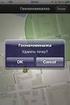 Názov programu: Program cezhraničnej spolupráce Maďarská republika-slovenská republika 2007-2013 Názov projektu: HUSK JOBs portal Spoločný informačný systém trhu práce Vedúci partner: Centrum pokročilých
Názov programu: Program cezhraničnej spolupráce Maďarská republika-slovenská republika 2007-2013 Názov projektu: HUSK JOBs portal Spoločný informačný systém trhu práce Vedúci partner: Centrum pokročilých
POKYNY PRE ADMINISTRÁTOROV
 POKYNY PRE ADMINISTRÁTOROV k papierovej forme testovania žiakov 5. ročníka ZŠ T5-2016 Október 2016 OBSAH: 1. Školenie administrátorov... 3 2. Administrátor... 4 3. Utajenie obsahu testov a zásada rovnakého
POKYNY PRE ADMINISTRÁTOROV k papierovej forme testovania žiakov 5. ročníka ZŠ T5-2016 Október 2016 OBSAH: 1. Školenie administrátorov... 3 2. Administrátor... 4 3. Utajenie obsahu testov a zásada rovnakého
M E S T O K O M Á R N O KOMÁROM VÁROS ÖNKORMÁNYZATA
 TE 732/2016 M E S T O K O M Á R N O KOMÁROM VÁROS ÖNKORMÁNYZATA Pre zasadnutie Mestského zastupiteľstva v Komárne dňa: 26. mája 2016 k bodu rokovania číslo:... A Komáromi Városi Képviselő-testület 2016
TE 732/2016 M E S T O K O M Á R N O KOMÁROM VÁROS ÖNKORMÁNYZATA Pre zasadnutie Mestského zastupiteľstva v Komárne dňa: 26. mája 2016 k bodu rokovania číslo:... A Komáromi Városi Képviselő-testület 2016
ZMLUVA č. 240/2011 - Ba
 ZMLUVA č. 240/2011 - Ba I. ZMLUVNÉ STRANY 1. OBJEDNÁVATEĽ: Claim Kôvetelésérvényesítô Úzletviteli Tanácsadó Kft. 1093 BUDAPEST, Lónyai utca 52. II/12/A Zastúpený : Dr. PÉTERINIKOLETTA MÁRTA - ugyvezetô
ZMLUVA č. 240/2011 - Ba I. ZMLUVNÉ STRANY 1. OBJEDNÁVATEĽ: Claim Kôvetelésérvényesítô Úzletviteli Tanácsadó Kft. 1093 BUDAPEST, Lónyai utca 52. II/12/A Zastúpený : Dr. PÉTERINIKOLETTA MÁRTA - ugyvezetô
KRUŽNIANSKE OBECNÉ OZNAMY
 Informačno-kultúrny mesačník občanov obce Kružná KRUŽNIANSKE OBECNÉ OZNAMY Číslo 8 Ročník 10 AUGUST 2011 Všetky náklady spojené s vydávaním a rozširovaním hradí obec Kružná Uznesenia zo zasadnutia obecného
Informačno-kultúrny mesačník občanov obce Kružná KRUŽNIANSKE OBECNÉ OZNAMY Číslo 8 Ročník 10 AUGUST 2011 Všetky náklady spojené s vydávaním a rozširovaním hradí obec Kružná Uznesenia zo zasadnutia obecného
SZMPSZ XXV. Jókai Mór Nyári Egyeteme, Komárom, 2016. július 11-16.
 SZMPSZ XXV. Jókai Mór Nyári Egyeteme, Komárom, 2016. július 11-16. Veronika zeneprojekt Gyakorlati módszerek tartalma Ismerkedő, köszöntő játékoktesthangszerek, elemi zenélés, táncok, mozgások Ritmikus
SZMPSZ XXV. Jókai Mór Nyári Egyeteme, Komárom, 2016. július 11-16. Veronika zeneprojekt Gyakorlati módszerek tartalma Ismerkedő, köszöntő játékoktesthangszerek, elemi zenélés, táncok, mozgások Ritmikus
GÉPI HANG ÉRTÉSE Elérhető pontszám: 10 pont. A hanganyag írott változata:
 A hanganyag írott változata: ARMA vizsga,, 2. feladat. Hallgassa meg a következő 10 idegen nyelvű kérdést vagy állítást, és karikázza be a mellékelt feladatlapon a hozzájuk kapcsolódó helyes választ. Minden
A hanganyag írott változata: ARMA vizsga,, 2. feladat. Hallgassa meg a következő 10 idegen nyelvű kérdést vagy állítást, és karikázza be a mellékelt feladatlapon a hozzájuk kapcsolódó helyes választ. Minden
Az alábbiakban az interneten elérhető kérdőívek kitöltéséhez olvashat útmutatót.
 Kedves Jelentkező! Az alábbiakban az interneten elérhető kérdőívek kitöltéséhez olvashat útmutatót. Ha a kitöltés során bármilyen problémát tapasztal, kérjük hívja az alábbi telefonszámot: +3670-418- 9207.
Kedves Jelentkező! Az alábbiakban az interneten elérhető kérdőívek kitöltéséhez olvashat útmutatót. Ha a kitöltés során bármilyen problémát tapasztal, kérjük hívja az alábbi telefonszámot: +3670-418- 9207.
MATURITA Pokyny pre školských koordinátorov. riadny termín
 MATURITA 2008 Pokyny pre školských koordinátorov riadny termín Február 2008 MATURITA 2008 Školský koordinátor A. V dňoch pred administráciou testov externej časti a písomnej formy internej časti maturitnej
MATURITA 2008 Pokyny pre školských koordinátorov riadny termín Február 2008 MATURITA 2008 Školský koordinátor A. V dňoch pred administráciou testov externej časti a písomnej formy internej časti maturitnej
 Podpora demokracie vo svete Rádio Lumen, 17:30 03/11/2008 Krajiny Vyšegrádskej štvorky by mali lepšie koordinovať rozvojovú pomoc, ktorú poskytujú na podporu demokracie vo svete. Zároveň by mali zvážiť
Podpora demokracie vo svete Rádio Lumen, 17:30 03/11/2008 Krajiny Vyšegrádskej štvorky by mali lepšie koordinovať rozvojovú pomoc, ktorú poskytujú na podporu demokracie vo svete. Zároveň by mali zvážiť
Špecifikácia testu. z matematiky. pre testovanie žiakov 5. ročníka ZŠ v školskom roku 2014/2015 (T5-2014) Bratislava
 Špecifikácia testu z matematiky pre testovanie žiakov 5. ročníka ZŠ v školskom roku 2014/2015 (T5-2014) Bratislava Jún 2014 Test z matematiky pre testovanie T5-2014 je určený žiakom 5. ročníka základných
Špecifikácia testu z matematiky pre testovanie žiakov 5. ročníka ZŠ v školskom roku 2014/2015 (T5-2014) Bratislava Jún 2014 Test z matematiky pre testovanie T5-2014 je určený žiakom 5. ročníka základných
TRAKTOR S NAKLADAČEM
 TRAKTOR S NAKLADAČEM CZ Děkujeme Vám za zakoupení tohoto výrobku. Dříve než si začnou Vaše děti s touto hračkou hrát, prosím přečtěte si pečlivě tento návod k použití. Dodržujte veškeré instrukce uvedené
TRAKTOR S NAKLADAČEM CZ Děkujeme Vám za zakoupení tohoto výrobku. Dříve než si začnou Vaše děti s touto hračkou hrát, prosím přečtěte si pečlivě tento návod k použití. Dodržujte veškeré instrukce uvedené
MATURITA Pokyny pre administrátorov EČ a PFIČ maturitnej skúšky
 MATURITA 2018 Pokyny pre administrátorov EČ a PFIČ maturitnej skúšky slovenský jazyk a literatúra maďarský jazyk a literatúra ukrajinský jazyk a literatúra slovenský jazyk a slovenská literatúra Február
MATURITA 2018 Pokyny pre administrátorov EČ a PFIČ maturitnej skúšky slovenský jazyk a literatúra maďarský jazyk a literatúra ukrajinský jazyk a literatúra slovenský jazyk a slovenská literatúra Február
MATURITA Pokyny pre administrátorov EČ a PFIČ maturitnej skúšky
 MATURITA 2015 Pokyny pre administrátorov EČ a PFIČ maturitnej skúšky slovenský jazyk a literatúra maďarský jazyk a literatúra ukrajinský jazyk a literatúra slovenský jazyk a slovenská literatúra Február
MATURITA 2015 Pokyny pre administrátorov EČ a PFIČ maturitnej skúšky slovenský jazyk a literatúra maďarský jazyk a literatúra ukrajinský jazyk a literatúra slovenský jazyk a slovenská literatúra Február
Špecifikácia testu zo slovenského jazyka a literatúry, z maďarského jazyka a literatúry
 Špecifikácia testu zo slovenského jazyka a literatúry, z maďarského jazyka a literatúry pre celoslovenské testovanie žiakov 5. ročníka ZŠ v školskom roku 2016/2017 Bratislava 2016 Testy z vyučovacích jazykov
Špecifikácia testu zo slovenského jazyka a literatúry, z maďarského jazyka a literatúry pre celoslovenské testovanie žiakov 5. ročníka ZŠ v školskom roku 2016/2017 Bratislava 2016 Testy z vyučovacích jazykov
Apache OpenOffice telepítési útmutató
 Apache OpenOffice telepítési útmutató 1. Az OpenOffice magyar nyelvű verziójának telepítését az alábbi oldalról tudod elkezdeni. Katt a linkre: http://www.openoffice.org/download/ Mindig a legfrissebb
Apache OpenOffice telepítési útmutató 1. Az OpenOffice magyar nyelvű verziójának telepítését az alábbi oldalról tudod elkezdeni. Katt a linkre: http://www.openoffice.org/download/ Mindig a legfrissebb
PL 3 6 IP 24 IP 54. Provozní návod 7 10 UNIVERZÁLNÍ MOTOR MA II / MI 4. Kezelési utasítás 11 14 UNIVERZÁLIS MOTOR MA II / MI 4
 PL PL 3 6 CZ HU SK Provozní návod 7 10 UNIVERZÁLNÍ MOTOR MA II / MI 4 Kezelési utasítás 11 14 UNIVERZÁLIS MOTOR MA II / MI 4 Návod na pou itie 15 18 UNIVERZÁLNY MOTOR MA II / MI 4 Pøed uvedením do provozu
PL PL 3 6 CZ HU SK Provozní návod 7 10 UNIVERZÁLNÍ MOTOR MA II / MI 4 Kezelési utasítás 11 14 UNIVERZÁLIS MOTOR MA II / MI 4 Návod na pou itie 15 18 UNIVERZÁLNY MOTOR MA II / MI 4 Pøed uvedením do provozu
MATURITA Pokyny pre administrátorov EČ a PFIČ maturitnej skúšky
 MATURITA 2017 Pokyny pre administrátorov EČ a PFIČ maturitnej skúšky slovenský jazyk a literatúra maďarský jazyk a literatúra ukrajinský jazyk a literatúra slovenský jazyk a slovenská literatúra Február
MATURITA 2017 Pokyny pre administrátorov EČ a PFIČ maturitnej skúšky slovenský jazyk a literatúra maďarský jazyk a literatúra ukrajinský jazyk a literatúra slovenský jazyk a slovenská literatúra Február
Marketing személyzet
 Munkaközvetítő ügynökség Marketing személyzet Nástupný fizetés: megállapodás alapján Munkaviszony: Hlavný pracovný pomer Munkavégzés helye: SR Námestie SNP 14, Lehetséges kezdési időpont: azonnal Pozíció
Munkaközvetítő ügynökség Marketing személyzet Nástupný fizetés: megállapodás alapján Munkaviszony: Hlavný pracovný pomer Munkavégzés helye: SR Námestie SNP 14, Lehetséges kezdési időpont: azonnal Pozíció
Mestský úrad Kolárovo
 Mestský úrad Kolárovo Na 27. riadne zasadnutie Mestského zastupiteľstva Dňa: 4.3.2013 K bodu rokovania číslo: 11 Návrh koncepcie a finančného krytia publikácie o meste Kolárovo Predkladá: Magdolna Rigó,
Mestský úrad Kolárovo Na 27. riadne zasadnutie Mestského zastupiteľstva Dňa: 4.3.2013 K bodu rokovania číslo: 11 Návrh koncepcie a finančného krytia publikácie o meste Kolárovo Predkladá: Magdolna Rigó,
Výkaz o výsledku maturitnej skúšky. Összesítő kimutatás az érettségi vizsga eredményéről
 Škola:... Iskola: Študijný odbor (kód a názov):... Tanulmányi szak (kódszám és megnevezés): Výkaz o výsledku maturitnej skúšky Összesítő kimutatás az érettségi vizsga eredményéről Externá časť maturitnej
Škola:... Iskola: Študijný odbor (kód a názov):... Tanulmányi szak (kódszám és megnevezés): Výkaz o výsledku maturitnej skúšky Összesítő kimutatás az érettségi vizsga eredményéről Externá časť maturitnej
Mestský úrad Kolárovo
 Mestský úrad Kolárovo 26. zasadnutie Mestského zastupiteľstva v Kolárove Dňa: 28. januára 2013 K bodu rokovania číslo: 10/b v Žiadosť spoločnosti AGROTREND Kolárovo s.r.o. na súhlas o prevzatie nájmu poľnohospodárskeho
Mestský úrad Kolárovo 26. zasadnutie Mestského zastupiteľstva v Kolárove Dňa: 28. januára 2013 K bodu rokovania číslo: 10/b v Žiadosť spoločnosti AGROTREND Kolárovo s.r.o. na súhlas o prevzatie nájmu poľnohospodárskeho
Zdravotná sestra - Holandsko
 Munkaközvetítő ügynökség Zdravotná sestra - Holandsko Jutalom : 4 500 za turnus beleértve az adót Elvárt végzettség: Zdravotná sestra Num személyek: 0 szabad hely: Ország: Holandsko A belépés időpontja:
Munkaközvetítő ügynökség Zdravotná sestra - Holandsko Jutalom : 4 500 za turnus beleértve az adót Elvárt végzettség: Zdravotná sestra Num személyek: 0 szabad hely: Ország: Holandsko A belépés időpontja:
Adóbevallás leadása elektronikusan
 Adóbevallás leadása elektronikusan Ügyfélkapu regisztráció és bejelentkezés Első lépésben szükségünk lesz Ügyfélkapu fiókra ennek a létrehozásához be kell fáradnunk az okmányirodába, és regisztrációt kell
Adóbevallás leadása elektronikusan Ügyfélkapu regisztráció és bejelentkezés Első lépésben szükségünk lesz Ügyfélkapu fiókra ennek a létrehozásához be kell fáradnunk az okmányirodába, és regisztrációt kell
Mire jó az önéletrajz? Az önéletrajz egy olyan dokumentum, ami bemutat minket a munkaadó számára.
 Mire jó az önéletrajz? A felnőtt önálló élethez szükségünk van egy fizető állásra. Az álláskereséshez szükség van egy önéletrajzra. Az önéletrajz egy olyan dokumentum, ami bemutat minket a munkaadó számára.
Mire jó az önéletrajz? A felnőtt önálló élethez szükségünk van egy fizető állásra. Az álláskereséshez szükség van egy önéletrajzra. Az önéletrajz egy olyan dokumentum, ami bemutat minket a munkaadó számára.
KRÁTKA POUŽÍVATEĽSKÁ PRÍRUČKA PRE NISSANCONNECT EV
 KRÁTKA POUŽÍVATEĽSKÁ PRÍRUČKA PRE NISSANCONNECT EV Využívajte svoj elektromobil Nissan naplno so systémom NissanConnect EV. Postupujte podľa týchto jednoduchých krokov, aby ste spravovali svoje vozidlo
KRÁTKA POUŽÍVATEĽSKÁ PRÍRUČKA PRE NISSANCONNECT EV Využívajte svoj elektromobil Nissan naplno so systémom NissanConnect EV. Postupujte podľa týchto jednoduchých krokov, aby ste spravovali svoje vozidlo
Alapként a Szabálykönyv szolgál és minden szabálypont illusztrált videoklipekkel, összekapcsolva a megfelelő szöveges állományokkal.
 Multimédiás röplabda játékvezetői oktatási anyag Multimédiás röplabda játékvezetői oktatási anyag röplabda játékvezetők és játékvezetői oktatók és minden, röplabda szabályok iránt érdeklődő számára készült,
Multimédiás röplabda játékvezetői oktatási anyag Multimédiás röplabda játékvezetői oktatási anyag röplabda játékvezetők és játékvezetői oktatók és minden, röplabda szabályok iránt érdeklődő számára készült,
Stredná odborná škola technická a agropotravinárska- Műszaki, Mezőgazdasági és Élelmiszeripari Szakközépiskola Okružná 61, Rimavská Sobota
 Stredná odborná škola technická a agropotravinárska- Műszaki, Mezőgazdasági és Élelmiszeripari Szakközépiskola Okružná 61, 979 01 Rimavská Sobota Kód školy: 663064 Prijímacie skúšky pre odbory, kde sa
Stredná odborná škola technická a agropotravinárska- Műszaki, Mezőgazdasági és Élelmiszeripari Szakközépiskola Okružná 61, 979 01 Rimavská Sobota Kód školy: 663064 Prijímacie skúšky pre odbory, kde sa
ADÁSVÉTELI SZERZİDÉS ÉS LICENC MEGADÁSI SZERZİDÉS
 ADÁSVÉTELI SZERZİDÉS ÉS LICENC MEGADÁSI SZERZİDÉS amely a SZK Kereskedelmi Törvénykönyvének Tgy. 513/1991 sz. törvénye 409 érvényes hangzásában, és a szerzıi jogról és a szerzıi joghoz kapcsolódó jogokról
ADÁSVÉTELI SZERZİDÉS ÉS LICENC MEGADÁSI SZERZİDÉS amely a SZK Kereskedelmi Törvénykönyvének Tgy. 513/1991 sz. törvénye 409 érvényes hangzásában, és a szerzıi jogról és a szerzıi joghoz kapcsolódó jogokról
Súgó a KMCSSZ olvasási különpróba rendszeréhez
 Súgó a KMCSSZ olvasási különpróba rendszeréhez Próbatevők számára Megjegyzések: Az oldalakon található linkek, oszlop címkék, és egyéb elemek nevei dőlt betűkkel jelennek meg a dokumentumban. Az egyes
Súgó a KMCSSZ olvasási különpróba rendszeréhez Próbatevők számára Megjegyzések: Az oldalakon található linkek, oszlop címkék, és egyéb elemek nevei dőlt betűkkel jelennek meg a dokumentumban. Az egyes
K O M Á R N O Komárom Város Önkormányzata
 TE - 2708 M E S T O K O M Á R N O Komárom Város Önkormányzata Pre zasadnutie Mestského zastupiteľstva v Komárne dňa 00.00.2010 k bodu rokovania číslo: A Komáromi Városi Képviselı-testület 2010.08.26-i
TE - 2708 M E S T O K O M Á R N O Komárom Város Önkormányzata Pre zasadnutie Mestského zastupiteľstva v Komárne dňa 00.00.2010 k bodu rokovania číslo: A Komáromi Városi Képviselı-testület 2010.08.26-i
M E S T O K O M Á R N O KOMÁROM VÁROS ÖNKORMÁNYZATA
 TE 1321/2017 M E S T O K O M Á R N O KOMÁROM VÁROS ÖNKORMÁNYZATA Pre zasadnutie Mestského zastupiteľstva v Komárne dňa : 18.05.2017 k bodu rokovania číslo : A Komáromi Városi Képviselő-testület 2017.05.18
TE 1321/2017 M E S T O K O M Á R N O KOMÁROM VÁROS ÖNKORMÁNYZATA Pre zasadnutie Mestského zastupiteľstva v Komárne dňa : 18.05.2017 k bodu rokovania číslo : A Komáromi Városi Képviselő-testület 2017.05.18
Slovenská komisia Dejepisnej olympiády
 Slovenská komisia Dejepisnej olympiády Okresné kolo Dejepisnej olympiády pre ZŠ a 8-ročné gymnáziá 7. ročník, školský rok 2014/15 Testové úlohy pre kategóriu E (7. ročník ZŠ a 2. ročník OG) Megjegyzés:
Slovenská komisia Dejepisnej olympiády Okresné kolo Dejepisnej olympiády pre ZŠ a 8-ročné gymnáziá 7. ročník, školský rok 2014/15 Testové úlohy pre kategóriu E (7. ročník ZŠ a 2. ročník OG) Megjegyzés:
FLÓRA TERMÁLFÜRDŐ Kapuvár, Fürdő u. 42. +36-96-241-831 www.floratermalfurdo.hu
 KAPUVÁR CELLDÖMÖLK MESTERI SZENTGOTTHÁRD TATA KISBÉR BALATONFÜRED FLÓRA TERMÁLFÜRDŐ Kapuvár, Fürdő u. 42. +36-96-241-831 www.floratermalfurdo.hu Platnosť: 11.06. - 31.8.2016 KINCSEM WELLNESS HOTEL Kisbér,
KAPUVÁR CELLDÖMÖLK MESTERI SZENTGOTTHÁRD TATA KISBÉR BALATONFÜRED FLÓRA TERMÁLFÜRDŐ Kapuvár, Fürdő u. 42. +36-96-241-831 www.floratermalfurdo.hu Platnosť: 11.06. - 31.8.2016 KINCSEM WELLNESS HOTEL Kisbér,
POŽIARNY PORIADOK REGULAČNÁ STANICA PLYNU
 POŽIARNY PORIADOK REGULAČNÁ STANICA PLYNU I. V regulačnej stanici sa prevádza regulácia vyššieho vstupného tlaku na konštantný výstupný tlak pre rozvod plynu pre jednotlivé kotle. Účinky zemného plynu
POŽIARNY PORIADOK REGULAČNÁ STANICA PLYNU I. V regulačnej stanici sa prevádza regulácia vyššieho vstupného tlaku na konštantný výstupný tlak pre rozvod plynu pre jednotlivé kotle. Účinky zemného plynu
Opatrovateľ / ka - Holandsko
 Munkaközvetítő ügynökség Opatrovateľ / ka - Holandsko Jutalom : 1 460 za turnus beleértve az adót Elvárt végzettség: Opatrovateľ / ka Num személyek: 0 szabad hely: Ország: Holandsko A belépés időpontja:
Munkaközvetítő ügynökség Opatrovateľ / ka - Holandsko Jutalom : 1 460 za turnus beleértve az adót Elvárt végzettség: Opatrovateľ / ka Num személyek: 0 szabad hely: Ország: Holandsko A belépés időpontja:
Web: www.szegediszlovakok.hu E-mail: samosprava@segedinskislovaci.hu JEGYZŐ KÖNYV
 ul. Osztróvszkeho č. 6, H-6721 Segedín, Maďarsko 6721 Szeged, Osztróvszky u. 6. JEGYZŐ KÖNYV a képviselő-testületének 2012. november 16. 17.00 órakor a Szegedi Tudományegyetem Egyetemi Számítóközpontjában
ul. Osztróvszkeho č. 6, H-6721 Segedín, Maďarsko 6721 Szeged, Osztróvszky u. 6. JEGYZŐ KÖNYV a képviselő-testületének 2012. november 16. 17.00 órakor a Szegedi Tudományegyetem Egyetemi Számítóközpontjában
Mineralische und pastöse Edelputze + Farben. SAKRET. Das gelbe vom Bau.
 Mineralische und pastöse Edelputze + Farben SAKRET. Das gelbe vom Bau. Felhasználási tudnivalók A színminták tájékozató jellegűek, a tényleges felület megjelenése függ az adott vakolat szemcseméretétől,
Mineralische und pastöse Edelputze + Farben SAKRET. Das gelbe vom Bau. Felhasználási tudnivalók A színminták tájékozató jellegűek, a tényleges felület megjelenése függ az adott vakolat szemcseméretétől,
ÉRETTSÉGI VIZSGA május 25.
 szlovák nyelven középszint 0621 ÉRETTSÉGI VIZSGA 2007. május 25. INFORMATIKAI ALAPISMERETEK SZLOVÁK NYELVEN ZÁKLADNÉ POZNATKY Z INFORMATIKY KÖZÉPSZINTŰ ÍRÁSBELI ÉRETTSÉGI VIZSGA PÍSOMNÁ MATURITNÁ SKÚŠKA
szlovák nyelven középszint 0621 ÉRETTSÉGI VIZSGA 2007. május 25. INFORMATIKAI ALAPISMERETEK SZLOVÁK NYELVEN ZÁKLADNÉ POZNATKY Z INFORMATIKY KÖZÉPSZINTŰ ÍRÁSBELI ÉRETTSÉGI VIZSGA PÍSOMNÁ MATURITNÁ SKÚŠKA
Obec Malé Dvorníky. v y h l a s u j e podľa ustanovenia 4 zákona č. 596/2003 Z.z. o štátnej správe v školstve
 Obec Malé Dvorníky v y h l a s u j e podľa ustanovenia 4 zákona č. 596/2003 Z.z. o štátnej správe v školstve a školskej samospráve v znení neskorších predpisov a ustanovenia 5 zákona č. 552/2003 Z.z. o
Obec Malé Dvorníky v y h l a s u j e podľa ustanovenia 4 zákona č. 596/2003 Z.z. o štátnej správe v školstve a školskej samospráve v znení neskorších predpisov a ustanovenia 5 zákona č. 552/2003 Z.z. o
Evidenčné číslo Mestského úradu v Dunajskej Strede. Prosíme nevypĺňať! / Kérjük, ne töltse ki! Názov a adresa žiadateľa / A kérvényező neve és címe:
 Evidenčné číslo Mestského úradu v Dunajskej Strede Prosíme nevypĺňať! / Kérjük, ne töltse ki! Žiadosť o dotáciu v rámci programu Podpora všeobecne prospešných služieb a aktivít v roku 2019 z rozpočtu mesta
Evidenčné číslo Mestského úradu v Dunajskej Strede Prosíme nevypĺňať! / Kérjük, ne töltse ki! Žiadosť o dotáciu v rámci programu Podpora všeobecne prospešných služieb a aktivít v roku 2019 z rozpočtu mesta
Az elektronikus pályázati űrlap (eform) érvényesítése és benyújtása
 Az elektronikus pályázati űrlap (eform) érvényesítése és benyújtása Az Európa a polgárokért programban a projektjavaslatokat elektronikus pályázati űrlap (e-űrlap) használatával kell benyújtani. A papír
Az elektronikus pályázati űrlap (eform) érvényesítése és benyújtása Az Európa a polgárokért programban a projektjavaslatokat elektronikus pályázati űrlap (e-űrlap) használatával kell benyújtani. A papír
Metódy a prostriedky hodnotenia /Az értékelés módszerei és eszközei
 Literatúra / Irodalom, V. ročník Názov tematického celku vrátane tém/ Tematikus egység és tananyag SEPTEMBER Vznik písma a knihy/az írás kialakulása Začiatky písomníctva/az írásbeliség kialakulása (O knižnici)/(a
Literatúra / Irodalom, V. ročník Názov tematického celku vrátane tém/ Tematikus egység és tananyag SEPTEMBER Vznik písma a knihy/az írás kialakulása Začiatky písomníctva/az írásbeliség kialakulása (O knižnici)/(a
Mestský úrad Kolárovo
 Page 1/5 Mestský úrad Kolárovo Na 4. riadne zasadnutie Mestského zastupiteľstva Dňa: 2. 03. 2015 K bodu rokovania číslo: 11 ) Informatívna správa primátora mesta o podaných žiadostiach mesta o poskytnutie
Page 1/5 Mestský úrad Kolárovo Na 4. riadne zasadnutie Mestského zastupiteľstva Dňa: 2. 03. 2015 K bodu rokovania číslo: 11 ) Informatívna správa primátora mesta o podaných žiadostiach mesta o poskytnutie
K O M Á R N O Komárom Város Önkormányzata
 TE 1060/2016 M E S T O K O M Á R N O Komárom Város Önkormányzata Pre zasadnutie Mestského zastupiteľstva v Komárne dňa 03.11.2016 k bodu rokovania číslo: A Komáromi Városi Képviselı-testület 2016.11.03-i
TE 1060/2016 M E S T O K O M Á R N O Komárom Város Önkormányzata Pre zasadnutie Mestského zastupiteľstva v Komárne dňa 03.11.2016 k bodu rokovania číslo: A Komáromi Városi Képviselı-testület 2016.11.03-i
Maturita 2019 riadny termín
 Kľúč správnych odpovedí k úlohám s výberom odpovede maďarský jazyk Test 19 1425 Test 19 9112 01 D D 02 B B 03 C C 04 D B 05 B C 09 C B 10 A A 11 C C 12 B C 13 D A 17 B D 18 D D 19 D A 20 A C 21 A C 25
Kľúč správnych odpovedí k úlohám s výberom odpovede maďarský jazyk Test 19 1425 Test 19 9112 01 D D 02 B B 03 C C 04 D B 05 B C 09 C B 10 A A 11 C C 12 B C 13 D A 17 B D 18 D D 19 D A 20 A C 21 A C 25
UNIVERSAL CENTRAL LOCKING REMOTES. Product code / Termékkód / Kód produkta: 55075. Használati utasítás Užívateľská príručka
 UNIVERSAL CENTRAL LOCKING REMOTES Távirányítós központizár vezérlő Riadiaca jednotka centrálneho zamykania Product code / Termékkód / Kód produkta: 55075 CA09 i User Manual Használati utasítás Užívateľská
UNIVERSAL CENTRAL LOCKING REMOTES Távirányítós központizár vezérlő Riadiaca jednotka centrálneho zamykania Product code / Termékkód / Kód produkta: 55075 CA09 i User Manual Használati utasítás Užívateľská
Jelentkezés: RAJTAD ÁLL A JÖVŐD!
 Jelentkezés: RAJTAD ÁLL A JÖVŐD! 2018. december 14-16-a között kerül sor Budapesten, az UNICEF "Egy generáció korlátok nélkül" új kezdeményezésének céljait megvalósító, "Rajtad áll a jövőd!" elnevezésű
Jelentkezés: RAJTAD ÁLL A JÖVŐD! 2018. december 14-16-a között kerül sor Budapesten, az UNICEF "Egy generáció korlátok nélkül" új kezdeményezésének céljait megvalósító, "Rajtad áll a jövőd!" elnevezésű
M E S T O K O M Á R N O KOMÁROM VÁROS ÖNKORMÁNYZATA
 TE 695/2016 M E S T O K O M Á R N O KOMÁROM VÁROS ÖNKORMÁNYZATA Pre zasadnutie Mestského zastupiteľstva v Komárne dňa: 26. mája 2016 k bodu rokovania číslo:... A Komáromi Városi Képviselő-testület 2016
TE 695/2016 M E S T O K O M Á R N O KOMÁROM VÁROS ÖNKORMÁNYZATA Pre zasadnutie Mestského zastupiteľstva v Komárne dňa: 26. mája 2016 k bodu rokovania číslo:... A Komáromi Városi Képviselő-testület 2016
FKI, Csemadok irattára, rendezetlen iratok, Rezolúciók 1968, géppel írt másolat 123
 2. A Csemadok JB azonnali hatállyal újítsa fel a személyes kapcsolatokat az alapszervezetekkel, és indítsa meg a tömeges tagtoborzást minden faluban. Azokban az alapszervezetekben, ahol a mai napig nem
2. A Csemadok JB azonnali hatállyal újítsa fel a személyes kapcsolatokat az alapszervezetekkel, és indítsa meg a tömeges tagtoborzást minden faluban. Azokban az alapszervezetekben, ahol a mai napig nem
1. DVNAV letöltése és telepítése
 1. DVNAV letöltése és telepítése A Drén és Valner Szoftver Kft által készített DVNAV programmal lehetőség van a számlázó program által elkészített XML-ek NAV-hoz történő eljuttatására, majd a számlákról
1. DVNAV letöltése és telepítése A Drén és Valner Szoftver Kft által készített DVNAV programmal lehetőség van a számlázó program által elkészített XML-ek NAV-hoz történő eljuttatására, majd a számlákról
Vezetője változások. Munaajánlat leírása. Beajánlom magam a családhoz. Uložiť ponuku ID: Munkahely neve: Pozíció típusa, ágazat: SK2402
 Munkaközvetítő ügynökség Vezetője változások Nástupný fizetés: 430 Munkaviszony: Hlavný pracovný pomer Munkavégzés helye: SR Košický kraj Lehetséges kezdési időpont: azonnal Pozíció típusa: Vedúci výroby
Munkaközvetítő ügynökség Vezetője változások Nástupný fizetés: 430 Munkaviszony: Hlavný pracovný pomer Munkavégzés helye: SR Košický kraj Lehetséges kezdési időpont: azonnal Pozíció típusa: Vedúci výroby
Hallgatók teendői a záródolgozatok kapcsán. 13 Dolgozat beadása a) 2 x dolgozat CD-vel
 Hallgatók teendői a záródolgozatok kapcsán 1 Jelentkezés témára 2 Jelentkezési lap leadása (TO) 3 Konzultálás, téma kidolgozása rektori irányelv szerint 4 Témameghatározás (Zadanie) átvétele 2 pld.-ban
Hallgatók teendői a záródolgozatok kapcsán 1 Jelentkezés témára 2 Jelentkezési lap leadása (TO) 3 Konzultálás, téma kidolgozása rektori irányelv szerint 4 Témameghatározás (Zadanie) átvétele 2 pld.-ban
FÁJLOK ÉS MAPPÁK MÁSOLÁSA PENDRIVE-RA ÉS CD-RE A LEGEGYSZERŰBBEN WINDOWS XP-N
 FÁJLOK ÉS MAPPÁK MÁSOLÁSA PENDRIVE-RA ÉS CD-RE A LEGEGYSZERŰBBEN WINDOWS XP-N Ezek a cikkek Atom Manó rovattársam kérdésfeltevése alapján jöttek létre, és mivel Ő a fényképekkel végezhető műveletek kapcsán
FÁJLOK ÉS MAPPÁK MÁSOLÁSA PENDRIVE-RA ÉS CD-RE A LEGEGYSZERŰBBEN WINDOWS XP-N Ezek a cikkek Atom Manó rovattársam kérdésfeltevése alapján jöttek létre, és mivel Ő a fényképekkel végezhető műveletek kapcsán
HUSK/1101/1.6.2. Teljes költségvetés (100%): 67 360.00 Teljes költségvetés (100%): 74 300.00 Teljes költségvetés (100%): 59 700.00
 Operačný program/ Operatív program: Operačný program cezhraničnej spolupráce Maďarská republika-slovenská republika 2007 2013 Magyarország-Szlovákia Határon Átnyúló Együttműködési Program 2007 2013 ov
Operačný program/ Operatív program: Operačný program cezhraničnej spolupráce Maďarská republika-slovenská republika 2007 2013 Magyarország-Szlovákia Határon Átnyúló Együttműködési Program 2007 2013 ov
Útmutató. Amennyiben a vállalkozás rendelkezik ügyfélkapu hozzáféréssel a KÜJ és KTJ számok igénylése a következők szerint történik:
 Útmutató A KÜJ és KTJ számot elektronikusan kell igényelni a területileg illetékes környezetvédelmi hatóságtól. Az igénylés feltétele, hogy az igénylő rendelkezzen ügyfélkapu hozzáféréssel, amennyiben
Útmutató A KÜJ és KTJ számot elektronikusan kell igényelni a területileg illetékes környezetvédelmi hatóságtól. Az igénylés feltétele, hogy az igénylő rendelkezzen ügyfélkapu hozzáféréssel, amennyiben
MODEL: DRY 300 & 500 PLASTIK
 SK Ďakujeme, že ste sa rozhodli zakúpiť naše zariadenie. Prosíme, aby ste si pred zapojením zariadenia pozorne prečítali tento návod. Prosíme, dodržujte pokyny v tejto praktickej príručke pre Vašu rýchlu
SK Ďakujeme, že ste sa rozhodli zakúpiť naše zariadenie. Prosíme, aby ste si pred zapojením zariadenia pozorne prečítali tento návod. Prosíme, dodržujte pokyny v tejto praktickej príručke pre Vašu rýchlu
2018. április apríla 2018 Versenyfelhívás Vyhlásenie súťaže
 Stredná priemyselná škola Komárno Ipari Szakközépiskola Komárom 2018. április 27. 27. apríla 2018 Versenyfelhívás Vyhlásenie súťaže Súťaž vyhlásujeme v dvoch kategóriách: Kategória A vyhotovenie mostu
Stredná priemyselná škola Komárno Ipari Szakközépiskola Komárom 2018. április 27. 27. apríla 2018 Versenyfelhívás Vyhlásenie súťaže Súťaž vyhlásujeme v dvoch kategóriách: Kategória A vyhotovenie mostu
TELEKOM VESZPRÉM MESSENGER CHATBOT EBOOK
 MIKLER ROLAND ÉS DRAGAN GAJIC HANDBALL TEAM MI AZ A CHATBOT? Egy egészen új dolgot szeretnénk bemutatni nektek, a Telekom Veszprém csapatának ChatBot-ját. Biztosan sokan használjátok a Messenger chatelős
MIKLER ROLAND ÉS DRAGAN GAJIC HANDBALL TEAM MI AZ A CHATBOT? Egy egészen új dolgot szeretnénk bemutatni nektek, a Telekom Veszprém csapatának ChatBot-ját. Biztosan sokan használjátok a Messenger chatelős
Ablak és ablakműveletek
 Ablak és ablakműveletek 1. Jelölje meg az igaz állításokat! A. A képen egy ablakot lehet látni. B. A Windows operációs rendszerben a mappák és programok ablakokban nyílnak meg. C. Egyszerre csak egy ablakot
Ablak és ablakműveletek 1. Jelölje meg az igaz állításokat! A. A képen egy ablakot lehet látni. B. A Windows operációs rendszerben a mappák és programok ablakokban nyílnak meg. C. Egyszerre csak egy ablakot
Telepítési útmutató a SMART Notebook 10 SP1 szoftverhez
 Tisztelt Felhasználó! Telepítési útmutató a SMART Notebook 10 SP1 szoftverhez Ezt a dokumentációt abból a célból hoztuk létre, hogy segítse Önt a telepítés során. Kövesse az alábbi lépéseket, és a telepítés
Tisztelt Felhasználó! Telepítési útmutató a SMART Notebook 10 SP1 szoftverhez Ezt a dokumentációt abból a célból hoztuk létre, hogy segítse Önt a telepítés során. Kövesse az alábbi lépéseket, és a telepítés
M e s t s k ý ú r a d Š t ú r o v o
 M e s t s k ý ú r a d Š t ú r o v o Ž i a d o s ť o poskytnutie jednorázovej dávky v hmotnej núdzi v zmysle Zásad mesta Štúrova o podmienkach poskytovania jednorázových dávok Kérelem az egyszeri támogatáshoz
M e s t s k ý ú r a d Š t ú r o v o Ž i a d o s ť o poskytnutie jednorázovej dávky v hmotnej núdzi v zmysle Zásad mesta Štúrova o podmienkach poskytovania jednorázových dávok Kérelem az egyszeri támogatáshoz
A Tt. 25/2006. számú törvénye. Zákon č. 25/2006 Z. z. O VEREJNOM OBSTARÁVANÍ A KÖZBESZERZÉSRŐL. és egyes törvények módosításáról és kiegészítéséről
 1 A Tt. 25/2006. számú törvénye A KÖZBESZERZÉSRŐL és egyes törvények módosításáról és kiegészítéséről Zákon č. 25/2006 Z. z. O VEREJNOM OBSTARÁVANÍ a o zmene a doplnení niektorých zákonov v znení neskorších
1 A Tt. 25/2006. számú törvénye A KÖZBESZERZÉSRŐL és egyes törvények módosításáról és kiegészítéséről Zákon č. 25/2006 Z. z. O VEREJNOM OBSTARÁVANÍ a o zmene a doplnení niektorých zákonov v znení neskorších
MATURITA Pokyny pre školských koordinátorov
 MATURITA 2015 Pokyny pre školských koordinátorov Február 2015 MATURITA 2015 Vysvetlenie niektorých pojmov súvisiacich s realizáciou externej časti a písomnej formy internej časti maturitnej skúšky: Školský
MATURITA 2015 Pokyny pre školských koordinátorov Február 2015 MATURITA 2015 Vysvetlenie niektorých pojmov súvisiacich s realizáciou externej časti a písomnej formy internej časti maturitnej skúšky: Školský
CÍMJEGYZÉK ÜDVÖZLÜNK A TALK FUSION CÍMJEGYZÉK HASZNÁLATI ÚTMUTATÓJÁBAN
 CÍMJEGYZÉK ÜDVÖZLÜNK A TALK FUSION CÍMJEGYZÉK HASZNÁLATI ÚTMUTATÓJÁBAN A hét minden napján minden órában elérhető videó kommunikációs központodból, bármikor néhány lépéssel videó e-mail-t küldhetsz. Láss
CÍMJEGYZÉK ÜDVÖZLÜNK A TALK FUSION CÍMJEGYZÉK HASZNÁLATI ÚTMUTATÓJÁBAN A hét minden napján minden órában elérhető videó kommunikációs központodból, bármikor néhány lépéssel videó e-mail-t küldhetsz. Láss
K O M Á R N O Komárom Város Önkormányzata
 M E S T O K O M Á R N O Komárom Város Önkormányzata TE 1807/2014 Pre zasadnutie Mestského zastupiteľstva v Komárne dňa 03.04.2014 k bodu rokovania číslo: A Komáromi Városi Képviselı-testület 2014.04.03-i
M E S T O K O M Á R N O Komárom Város Önkormányzata TE 1807/2014 Pre zasadnutie Mestského zastupiteľstva v Komárne dňa 03.04.2014 k bodu rokovania číslo: A Komáromi Városi Képviselı-testület 2014.04.03-i
VARIO Face 2.0 Felhasználói kézikönyv
 VARIO Face 2.0 Felhasználói kézikönyv A kézikönyv használata Mielőtt elindítaná és használná a szoftvert kérjük olvassa el figyelmesen a felhasználói kézikönyvet! A dokumentum nem sokszorosítható illetve
VARIO Face 2.0 Felhasználói kézikönyv A kézikönyv használata Mielőtt elindítaná és használná a szoftvert kérjük olvassa el figyelmesen a felhasználói kézikönyvet! A dokumentum nem sokszorosítható illetve
Návod na použitie GSM Domofónu
 Návod na použitie GSM Domofónu Úvod GSM Domofón na rozdiel od klasického domofónu poskytuje možnosť komunikácie s osobou pred bránou/vchodom do budovy bez nutnosti fyzickej prítomnosti v budove. Takto
Návod na použitie GSM Domofónu Úvod GSM Domofón na rozdiel od klasického domofónu poskytuje možnosť komunikácie s osobou pred bránou/vchodom do budovy bez nutnosti fyzickej prítomnosti v budove. Takto
PRE SEGEDÍNSKYCH SLOVÁKOV SZEGEDI SZLOVÁK HIRDETMÉNY
 Na Táloch, za nami údajne Chopok. Tále, mögöttünk állítólag a Chopok. Prvé kroky začiatočníkov A kezdők első lépései Posledný večer s divadelníkmi Commedia z Popradu Búcsúest a poprádi Commedia Társulattal
Na Táloch, za nami údajne Chopok. Tále, mögöttünk állítólag a Chopok. Prvé kroky začiatočníkov A kezdők első lépései Posledný večer s divadelníkmi Commedia z Popradu Búcsúest a poprádi Commedia Társulattal
Cestovný pas Útlevél. Rozprávkové kráľovstvo slimáka kraska. Kraszko Csigácska Mesekirálysága
 Cestovný pas Útlevél Rozprávkové kráľovstvo slimáka kraska Kraszko Csigácska Mesekirálysága Cestovný pas - Útlevél Meno / Keresztnév: Priezvisko / Vezetéknév: Dátum narodenia / Születésem napja: Adresa
Cestovný pas Útlevél Rozprávkové kráľovstvo slimáka kraska Kraszko Csigácska Mesekirálysága Cestovný pas - Útlevél Meno / Keresztnév: Priezvisko / Vezetéknév: Dátum narodenia / Születésem napja: Adresa
